Sharp MX 2630 Manuel utilisateur
PDF
Herunterladen
Dokument
MODÈLE: SYSTÈME MULTIFONCTIONS COULEUR NUMÉRIQUE Guide de démarrage rapide MX-2630N MX-3050V MX-3060V MX-3070V MX-3550V MX-3560V MX-3570V MX-4050V MX-4060V MX-4070V MX-5050V MX-5070V MX-6050V MX-6070V AVANT D'UTILISER LA MACHINE Fonctions de la machine et procédures à suivre pour placer les documents originaux et charger du papier. COPIEUR Utiliser la fonction de copie IMPRIMANTE Utiliser la fonction d'imprimante TÉLÉCOPIE Utiliser la fonction de télécopie NUMÉRISEUR Utiliser la fonction de numérisation ARCHIVAGE DE DOCUMENTS Enregistrer des travaux sous forme de fichiers sur le disque dur RÉGLAGES SYSTÈME Configurer les réglages pour faciliter l'utilisation de la machine MANUELS D'UTILISATION ET COMMENT LES UTILISER GUIDE DE DÉMARRAGE Ce manuel explique les procédures de base pour utiliser la machine, les précautions à prendre pour une utilisation en toute sécurité de la machine et les informations pour l'administrateur. Lisez ce manuel avant d'utiliser la machine. Pour obtenir des procédures de fonctionnement détaillées et les informations de dépannage, consultez les manuels en format PDF. Guide d'utilisation (Affiché sur l'écran tactile) Ce guide apparaît lorsque vous appuyez sur l'icône sur l'écran tactile de la machine. Le guide explique les procédures de base pour utiliser la machine. En outre, les manuels ci-dessous peuvent être imprimés.* Pour imprimer un manuel, consultez "COMMENT IMPRIMER UN MANUEL (page 4)". * Sur le MX-2630N/3050V/3550V/4050V/5050V/ 6050V, le kit d'extension PS3 est nécessaire. ► PANNEAU DE COMMANDE (page 13) Guide d'installation du logiciel Guide de démarrage rapide Ce guide explique comment installer le logiciel et configurer les réglages pour utiliser la machine comme imprimante ou numériseur. (À télécharger uniquement) Ce guide est destiné à vous aider à démarrer avec les fonctions de base et pratiques de la machine. Guide des paramètres de page Web Ce guide explique les procédures pour configurer les réglages de la machine depuis votre ordinateur à l'aide de la fonction des réglages de la page Web intégrée dans la machine. Comme pour le "Manuel utilisateur", ces manuels peuvent être téléchargés depuis notre site internet et consultés sur votre ordinateur. 2 Manuel d'utilisation Des explications détaillées des fonctions qui peuvent être utilisées sur la machine sont données dans le "Manuel utilisateur". Le Manuel d'utilisation peut être téléchargé depuis les pages Web dans la machine. Téléchargez le Manuel d'utilisation depuis les pages Web dans la machine. Pour connaître la procédure de téléchargement, consultez "TÉLÉCHARGEMENT DU GUIDE D'UTILISATION (page 5)". Pour des informations détaillées Guide de personnalisation de l'interface utilisateur Ce guide explique comment personnaliser l'interface utilisateur de l'écran tactile, comme l'arrière-plan et les images d'icône. Guide des paramètres d'impression Ce guide explique comment utiliser la fonction d'impression. Dépannage Ce manuel donne des réponses aux questions souvent posées en ce qui concerne l'utilisation de la machine dans chaque mode. 3 COMMENT IMPRIMER UN MANUEL Appuyez sur la touche [Ecran d'accueil]. 1 L'écran d'accueil apparaît. 2 10:15 CLOUD PORTAL Guide de fonctionnement Copie facile Mode affichage étendu Réglages Numérisation facile Compteur totalisateur Réglage de luminosité Appuyez sur la touche [Guide de fonctionnement]. Fax facile Etat travail Faites le réglage sur un écran tactile. 3 (1) (1) Appuyez sur la touche [Téléchargement et impression des manuels]. (2) Appuyez sur la touche [Les autres manuels]. (2) (3) (3) Appuyez sur le nom du manuel. (4) Appuyez sur [Imprimer]. L'écran des réglages d'impression s'affiche. Sélectionnez les réglages et appuyez sur la touche [Départ] pour lancer l'impression. (4) 4 ACCÈS AU SERVEUR WEB SUR LA MACHINE Lorsque la machine est connectée à un réseau, vous pouvez accéder au serveur Web intégré de la machine depuis un navigateur Web sur votre ordinateur. OUVERTURE DES PAGES WEB Accédez au serveur Web sur la machine pour ouvrir les pages Web. 1 Démarrez un navigateur Web sur un ordinateur qui est connecté sur le même réseau que la machine et saisissez l'adresse IP de la machine. Navigateurs Web recommandés Internet Explorer : version 9 ou ultérieure (Windows®) Firefox : version 37 ou ultérieure (Windows®) Safari : version 7 ou ultérieure (Mac OS®) Chrome : version 42 ou ultérieure (Windows®) La page Web s'affiche. Les réglages machine peuvent nécessiter d'effectuer l'authentification utilisateur pour ouvrir la page Web. Veuillez demander à l'administrateur de la machine le mot de passe nécessaire pour l'authentification utilisateur. Vérification de l'adresse IP Vous pouvez vérifier l'adresse IP sur la machine. Appuyez sur la touche [Réglages] dans l'écran d'accueil, sélectionnez [Etat] → [Etat réseau]. TÉLÉCHARGEMENT DU GUIDE D'UTILISATION Le Guide d'utilisation, qui est un manuel plus détaillé, peut être téléchargé depuis les pages Web de la machine. 1 (1) Téléchargement de manuels utilisateurs Plan du site Français Nom util. 2 Administrateur Cliquez sur [Téléchargement de manuels utilisateurs] dans le menu de la page Web. inverse Sélectionnez la langue souhaitée. Sélectionner un manuel à télécharger. Langage de téléchargement 3 Dépannage (3) (2) Français Ce manuel fournit des réponses aux questions fréquemme Sélectionnez le manuel que vous souhaitez télécharger et cliquez sur le bouton [Télécharger]. Télécharger 5 TABLE DES MATIÈRES MANUELS D'UTILISATION ET COMMENT LES UTILISER . . . . . . . . . . . . . . . . . . . . COMMENT IMPRIMER UN MANUEL . . . . . . . . . . . . . . . . . . . . . . . . . . . . . . . . . . . . . . ACCÈS AU SERVEUR WEB SUR LA MACHINE. . . . . . . . . . . . . . . . . . . . . . . . . . . . . DIFFÉRENCES ENTRE LES MODÈLES . . . . . . . . . . . . . . . . . . . . . . . . . . . . . . . . . . . 2 4 5 8 AVANT D'UTILISER LA MACHINE NOMS DES PARTIES ET FONCTIONS . . . . . . . . . . . . . . . . . . . . . . . . . . . . . . . . . . . 10 MISE SOUS TENSION. . . . . . . . . . . . . . . . . . . . . . . . . . . . . . . . . . . . . . . . . . . . . . . . . 12 DÉTECTEUR DE MOUVEMENT . . . . . . . . . . . . . . . . . . . . . . . . . . . . . . . . . . . . . . . . . 12 PANNEAU DE COMMANDE . . . . . . . . . . . . . . . . . . . . . . . . . . . . . . . . . . . . . . . . . . . . 13 PLACEMENT DES DOCUMENTS ORIGINAUX . . . . . . . . . . . . . . . . . . . . . . . . . . . . . 15 AJUSTEMENT DU VOLUME. . . . . . . . . . . . . . . . . . . . . . . . . . . . . . . . . . . . . . . . . . . . 16 CHARGEMENT DU PAPIER . . . . . . . . . . . . . . . . . . . . . . . . . . . . . . . . . . . . . . . . . . . . 16 ENREGISTREMENT DE CONTACTS DANS LE CARNET D'ADRESSES . . . . . . . . 22 AUTHENTIFICATION UTILISATEUR . . . . . . . . . . . . . . . . . . . . . . . . . . . . . . . . . . . . . 23 FONCTIONS QUI PEUVENT ÊTRE UTILISÉES SUR LA MACHINE. . . . . . . . . . . . . 24 COPIEUR RÉALISATION DE COPIES. . . . . . . . . . . . . . . . . . . . . . . . . . . . . . . . . . . . . . . . . . . . . 28 MODE COPIE. . . . . . . . . . . . . . . . . . . . . . . . . . . . . . . . . . . . . . . . . . . . . . . . . . . . . . . . 30 COPIE SUR UN PAPIER SPÉCIAL (Copie via le plateau d'alimentation auxiliaire). . . 31 IMPRIMANTE IMPRESSION DANS UN ENVIRONNEMENT WINDOWS . . . . . . . . . . . . . . . . . . . . . 34 IMPRESSION DANS UN ENVIRONNEMENT Mac OS. . . . . . . . . . . . . . . . . . . . . . . . 36 IMPRESSION D'UN FICHIER DIRECTEMENT À PARTIR D'UNE CLÉ USB . . . . . . 38 TÉLÉCOPIE MODE FAX. . . . . . . . . . . . . . . . . . . . . . . . . . . . . . . . . . . . . . . . . . . . . . . . . . . . . . . . . . 42 ENVOI D'UN FAX. . . . . . . . . . . . . . . . . . . . . . . . . . . . . . . . . . . . . . . . . . . . . . . . . . . . . 40 6 NUMÉRISEUR FONCTION NUMÉRISEUR RÉSEAU . . . . . . . . . . . . . . . . . . . . . . . . . . . . . . . . . . . . . 44 NUMÉRISATION D'UN DOCUMENT ORIGINAL . . . . . . . . . . . . . . . . . . . . . . . . . . . . 45 MODE NUMÉRISEUR . . . . . . . . . . . . . . . . . . . . . . . . . . . . . . . . . . . . . . . . . . . . . . . . . 47 ARCHIVAGE DE DOCUMENTS UTILISATIONS DE LA FONCTION ARCHIVAGE DE DOCUMENTS . . . . . . . . . . . . 50 ENREGISTREMENT D'UN DOCUMENT UNIQUEMENT (Numérisation sur le disque dur). . . . . . . . . . . . . . . . . . . . . . . . . . . . . . . . . . . . . . . . . . . . . . . . . . . . . . . . . . . . . . . . 51 IMPRESSION D'UN FICHIER ENREGISTRÉ . . . . . . . . . . . . . . . . . . . . . . . . . . . . . . . 54 RÉGLAGES SYSTÈME MODE RÉGLAGE . . . . . . . . . . . . . . . . . . . . . . . . . . . . . . . . . . . . . . . . . . . . . . . . . . . . 56 7 DIFFÉRENCES ENTRE LES MODÈLES Ce guide décrit les modèles indiqués ci-dessous. Il existe des différences d'équipement et de fonctions standard entre les modèles. Les explications des opérations communes à tous les modèles supposent que le MX-6070V est utilisé avec un magasin papier installé. Modèle MX-5070V MX-6070V MX-3070V MX-3570V MX-4070V MX-3060V MX-3560V MX-4060V MX-5050V MX-6050V MX-3050V MX-3550V MX-4050V MX-2630N Apparence Chargeur automatique de documents Chargeur de documents recto verso à un seul passage (DSPF) Détecteur de mouvement Remplaceme nt du toner Taille du disque dur Chargeur-inverseur de documents à un seul passage (RSPF) ✕ ○ Possibilité de remplacement sans arrêter l'impression Arrêter l'impression pour remplacer Possibilité de remplacement sans arrêter l'impression Arrêter l'impression pour remplacer 500 Go Taille de l'écran tactile 250 Go 10 pouces Impression directe des fichiers Office Standard PDF compact Standard Réglages de numérisation automatiques (MODE FACILE) ○ 7 pouces En option ✕ En option ✕ Remplacement du toner Lorsqu'un message de remplacement du toner s'affiche sur le MX-5050V/5070V/6050V/6070V, vous pouvez le remplacer même si une impression est en cours. Ouvrez toujours le capot du toner pour remplacer le toner. N'ouvrez pas le capot inférieur par erreur. Ceci arrêtera l'impression et peut provoquer un bourrage papier. 8 AVANT D'UTILISER LA MACHINE Cette section donne des informations générales sur la machine, notamment les noms et les fonctions des parties de la machine et ses périphériques, et les procédures pour placer des documents originaux et charger du papier. ► NOMS DES PARTIES ET FONCTIONS ...........................................10 ► MISE SOUS TENSION......................................................................12 ► DÉTECTEUR DE MOUVEMENT ......................................................12 ► PANNEAU DE COMMANDE ............................................................13 ► PLACEMENT DES DOCUMENTS ORIGINAUX ..............................15 ► AJUSTEMENT DU VOLUME............................................................16 ► CHARGEMENT DU PAPIER ............................................................16 ► ENREGISTREMENT DE CONTACTS DANS LE CARNET D'ADRESSES ...................................................................................22 ► AUTHENTIFICATION UTILISATEUR...............................................23 ► FONCTIONS QUI PEUVENT ÊTRE UTILISÉES SUR LA MACHINE ...24 9 AVANT D'UTILISER LA MACHINE NOMS DES PARTIES ET FONCTIONS (1) (2) (3) (3) (4) (5) (6) (7) MX-2630N/3050V/3060V/ 3550V/3560V/4050V/ 4060V/5050V/6050V (21) MX-2630N/3050V/3060V/ 3070V/3550V/3560V/3570V/ 4050V/4060V/4070V (22) (8) (1) (9) (10) (11) (12) (13)(14) (15)(16) (17) (18) (19) (20) Séparateur de travaux (plateau supérieur)* (11) Unité de transfert du papier* Les fax reçus et les papiers imprimés sont dirigés vers ce Relais entre la machine et le finisseur ou le finisseur en piqûre à cheval. (12) Finisseur en piqûre à cheval (grande capacité)* plateau.Vous pouvez également envoyer des travaux au Vous permet d’agrafer et de plier le papier. Un module de séparateur de travaux (Plateau Central) lorsqu'un module de perforation peut également être installé afin de perforer des relais est installé. trous dans les documents imprimés. (2) Plateau de sortie* Vous pouvez également agrafer manuellement. Les documents imprimés sont dirigés vers ce plateau. (13) Magasin 1 (3) Chargeur automatique de documents Il charge et numérise automatiquement plusieurs documents Stockez le papier dans ce magasin. Vous pouvez charger originaux. Le recto et le verso des documents originaux peuvent être jusqu'à 550 feuilles (80 g/m2 (20 lb)) de papier. (14) Magasin 2 (lorsqu'un niveau bas/bac 550 feuilles ou un automatiquement numérisés. Pour le MX-3070V/3570V/4070V/ support/magasin papier de 550/2x550/3x550/550&2100 5070V/6070V, les deux faces des originaux recto verso peuvent être feuilles est installé)* automatiquement numérisées en même temps. ► AVEC LE CHARGEUR AUTOMATIQUE DE DOCUMENTS Stockez le papier dans ce magasin. Vous pouvez charger (page 15) jusqu'à 550 feuilles (80 g/m2 (20 lb)) de papier. (4) Port USB (type A) (15) Magasin 3 (quand un support / magasin papier de Il est utilisé pour relier un périphérique USB tel qu'une clé USB à 2x550/3x550 feuilles est installé)* la machine. Stockez le papier dans ce magasin. Vous pouvez charger Prend en charge l'USB 2.0 (Haut débit). jusqu'à 550 feuilles (80 g/m2 (20 lb)) de papier. (16) Magasin 4 (quand un support / magasin papier de 3x550 (5) Panneau de commande feuilles est installé)* Ce panneau comprend le bouton [Alimentation], le Stockez le papier dans ce magasin. Vous pouvez charger bouton/témoin [Économie d’énergie], le témoin d'erreur, la jusqu'à 550 feuilles (80 g/m2 (20 lb)) de papier. touche [Ecran d'accueil], le témoin d’alimentation principale, le (17) Magasin 3 (quand un support / magasin papier de 550&2100 témoin de notification des données et l’écran tactile. feuilles est installé)* Utilisez l'écran tactile pour utiliser chacune de ces fonctions. ► PANNEAU DE COMMANDE (page 13) Stockez le papier dans ce magasin. Vous pouvez charger (6) Bac de sortie (magasin de droite)* jusqu'à 1200 feuilles (80 g/m2 (20 lb)) de papier. Vous pouvez faire en sorte que les documents sortent imprimés (18) Magasin 4 (quand un support / magasin papier de 550&2100 dans ce magasin. feuilles est installé)* (7) Finisseur interne* Stockez le papier dans ce magasin. Vous pouvez charger Vous permet d’agrafer le papier. Un module de perforation peut jusqu'à 900 feuilles (80 g/m2 (20 lb)) de papier. (19) Magasin 5 (quand un magasin de grande capacité est installé)* également être installé afin de perforer des trous dans les Stockez le papier dans ce magasin. Vous pouvez charger documents imprimés. jusqu'à 3000 feuilles (80 g/m2 (20 lb)) de papier. Vous pouvez également agrafer manuellement. (20) Couverture avant (MX-2630N/3050V/3070V/3550V/3570V/ (8) Finisseur* 4050V/4070V) Vous permet d’agrafer le papier. Un module de perforation peut Ouvrez ce capot pour amener l'interrupteur principal en position également être installé afin de perforer des trous dans les "On" ou "Off" ou remplacer une cartouche de toner. documents imprimés. (21) Capot du toner (MX-5050V/5070V/6050V/6070V) (9) Finisseur en piqûre à cheval* Ouvrez pour remplacer une cartouche de toner. Vous permet d’agrafer et de plier le papier. Un module de (22) Couverture avant (MX-5050V/5070V/6050V/6070V) perforation peut également être installé afin de perforer des Ouvrez pour positionner l'interrupteur principal sur "On" ou "Off". trous dans les documents imprimés. (10) Finisseur (grande capacité)* Vous permet d’agrafer le papier. Un module de perforation peut également être installé afin de perforer des trous dans les documents imprimés. Vous pouvez également agrafer manuellement. * Périphérique. Pour obtenir plus d'informations, consultez le Manuel d'utilisation. Équipement standard ou non disponible dans certains pays et régions. Non disponible sur certains modèles. Contactez votre revendeur ou le service après-vente agréé le plus proche. 10 AVANT D'UTILISER LA MACHINE (1) (2) (3) (4) (5) (6) (7) (8) (9) (10) MX-2630N/3050V/ 3060V/3550V/ 3560V/4050V/ 4060V/5050V/6050V (11) (12) (1) (2) (3) (4) (5) (6) (7) (8) (9) (13) (14) (15) (16) (17) Rouleaux de prise papier Ces rouleaux tournent automatiquement pour entraîner le document original. Capot du chargeur de documents Ouvrez ce capot pour extraire un document original bloqué ou nettoyer le rouleau d'alimentation papier. Sur le MX-2630N/3050V/3060V/3550V/3560V/4050V/4060V/5050V/ 6050V, vous pouvez également ouvrir ce capot pour nettoyer le rouleau d'alimentation papier. Guides du document original Grâce à ces guides, le document original est numérisé correctement. Adaptez la position des guides en fonction de la largeur du document original. Chargeur de documents Placez le document original. Les documents originaux doivent être orientés vers le haut. Magasin de sortie du document original Le document original est déchargé vers ce magasin après la numérisation. Détecteur de mouvement*2 Ce capteur détecte la présence d'une personne qui approche la machine, et sort automatiquement la machine du mode veille (Mode détecteur de mouvement uniquement). Témoin d'alimentation principale Ce témoin s'allume lorsque l'interrupteur principal de la machine est en position " ". Bouton [Alimentation] Ce bouton vous permet de mettre la machine sous et hors tension. Tablette latérale*1 Vous pouvez l'utiliser comme plateforme de travail ou placez temporairement les documents originaux ou un appareil mobile. • Ne placez aucun objet pesant plus de 5 kg ou sinon appliquez une charge. • Ne placez pas de récipient contenant de l'eau ou tout autre liquide. Il existe un risque d'incendie et de choc électrique si du liquide renversé pénètre dans la machine. • Travailler sur la table lorsque la machine est en fonctionnement peut nuire à la qualité de l'image ou causer d'autres problèmes. (18) (10) (11) (12) (13) (14) (15) (16) (17) (18) (19) (20) (19) (20) Connecteur LAN Vous pouvez raccorder le câble LAN à ce connecteur lorsque vous utilisez la machine en réseau. Utilisez un câble LAN blindé. Zone de numérisation Les documents originaux placés dans le chargeur automatique de documents sont numérisés ici. Vitre d'exposition Pour numériser des livres ou d'autres documents originaux épais qui ne peuvent pas être chargés via le chargeur automatique de documents, placez-les sur cette vitre. ► AVEC LA VITRE D'EXPOSITION (page 15) Détecteur de format des documents originaux Cette unité détecte le format du document original placé sur la vitre d'exposition. Cartouche de toner Cette cartouche contient le toner. Lorsque la cartouche de toner est vide, remplacez-la par une neuve. Bac de récupération de toner Cette cartouche collecte l’excédent de toner qui demeure après l’impression. Interrupteur d'alimentation principale Ce bouton vous permet de mettre la machine sous et hors tension. Pour utiliser les fonctions de fax et d'I-fax, l'interrupteur doit toujours être maintenu en position “ ”. Plateau d’alimentation auxiliaire Servez-vous de ce magasin pour alimenter le papier manuellement. Lors du chargement de papier plus large que A4R ou 8-1/2 po x 11 po R, étendez le guide de prolongement. ► Plateau d’alimentation auxiliaire (page 18) Prise électrique Prise de ligne téléphonique (LINE)*1 Lorsque la fonction fax de la machine est utilisée, la ligne téléphonique est connectée à cette prise. Prise d'extension téléphonique (TEL)*1 Lorsque la fonction fax de la machine est utilisée, un poste téléphonique peut être connecté à cette prise. *1 Périphérique. Pour obtenir plus d'informations, consultez le Manuel d'utilisation. Équipement standard ou non disponible dans certains pays et régions. Non disponible sur certains modèles. Contactez votre revendeur ou le service après-vente agréé le plus proche. *2 Peut être utilisé uniquement sur le MX-3060V/3070V/3560V/3570V/4060V/4070V/5070V/6070V. 11 AVANT D'UTILISER LA MACHINE MISE SOUS TENSION Cette section décrit comment mettre la machine sous/hors tension et redémarrer la machine. Utilisez deux interrupteurs d'alimentation : l'interrupteur principal situé à l'intérieur du capot avant, dans le coin inférieur gauche, et le bouton [Alimentation] du panneau de commande. Mise sous tension de la machine • Placez l'interrupteur principal sur la position " ". • Lorsque le témoin d'alimentation principale s'allume en vert, appuyez sur le bouton [Alimentation]. Bouton [Alimentation] Mise hors tension de la machine • Coupez l'alimentation en appuyant sur le bouton [Alimentation] et exercez une nouvelle pression sur l'interrupteur d’alimentation sur la position " " . Témoin d'alimentation principale Redémarrage de la machine • Coupez l'alimentation en appuyant sur le bouton [Alimentation] et exercez une nouvelle pression pour mettre la machine sous tension. Interrupteur d'alimentation principale • Lors du positionnement de l'interrupteur principal sur Off, appuyez sur le bouton [Alimentation] du panneau de commande, puis amenez l'interrupteur principal en position " ". En cas de coupure soudaine de l'alimentation, mettez à nouveau la machine sous tension, puis hors tension (dans cet ordre). Si la machine demeure hors tension pendant une période prolongée avant que la touche [Alimentation] n'ait été actionnée sur OFF, des bruits anormaux, une dégradation de la qualité d'image et d'autres problèmes peuvent survenir. • Positionnez le bouton [Alimentation] et l'interrupteur principal sur OFF, puis débranchez le cordon d'alimentation si vous suspectez une panne, si un orage violent est proche ou si vous déplacez la machine. • Pour utiliser les fonctions de télécopie et d'I-télécopie, l'interrupteur principal doit toujours être positionné sur " ". • Pour que certains réglages prennent effet, la machine doit être redémarrée. Dans certains états de la machine, redémarrer la machine en appuyant sur le bouton [Alimentation] peut ne pas suffire pour que les réglages prennent effet. Dans ce cas, positionnez l'interrupteur principal sur OFF, puis à nouveau sur ON. DÉTECTEUR DE MOUVEMENT (MX-3060V/3070V/3560V/3570V/4060V/4070V/5070V/6070V uniquement) Ce détecteur détecte la présence d'une personne qui approche la machine, et sort automatiquement la machine du mode veille.(Mode détecteur de mouvement uniquement) Trois réglages sont disponibles pour la plage de détection ( / / ). Détecteur de mouvement Plage de détection Maximum 1,5 m environ 60 degrés Près Loin • Le détecteur de mouvement détecte le mouvement des sources de chaleur. • La plage de détection peut varier en fonction du site d'installation et de l'environnement (température ambiante, etc.). 12 AVANT D'UTILISER LA MACHINE PANNEAU DE COMMANDE Le fait d'appuyer sur la touche [Ecran d'accueil] du panneau de commande entraîne l'affichage de l'écran d'accueil sur l'écran tactile. L'écran d'accueil affiche les touches permettant de sélectionner les modes ou les fonctions. (1) (a) (b) (c) (2) Copie facile Numérisation facile Récupérer fichier sur DD (3) LIGNE (4) (5) (6) (7) IMPRIM. État Travaux Sharp OSA 10:15 (d) CLOUD PORTAL Copie facile Numérisation facile Fax facile (e) (f) Bk Quantité de toner C M Y Guide de Mode affichage Réglages fonctionnement étendu (g) (1) (2) Compteur totalisateur (h) Témoin de notification des données Clignote pendant la réception d'un fax et d'un fax Internet. Lorsque l'impression est terminée, le témoin s'éteint. Lorsque le séparateur de travaux (plateau supérieur) est utilisé pour les documents imprimés, il clignote jusqu'à ce que les documents imprimés soient retirés. Le témoin peut également s'allumer dans certains modes lorsqu'un travail est en cours, quand le statut est prêt et lorsqu'un document original est détecté dans le chargeur automatique de documents. Écran tactile Les messages et les touches apparaissent sur l'affichage de l'écran tactile. Vous pouvez utiliser la machine en appuyant directement sur les touches affichées. (a) Appuyez sur un mode pour passer à ce mode. (b) Affiche le statut de la machine autre que le travail à l'aide des icônes. (c) Affiche le travail en cours ou en attente avec le texte ou l’icône. (d) Sélectionnez les touches de raccourci pour les modes ou fonctions. (e) Permutez les pages pour afficher les touches de raccourci. (f) Affichage du niveau de la cartouche. (g) Affichez le Guide d'utilisation. (h) Utilisez ces touches pour sélectionner les fonctions qui rendent la machine plus facile à utiliser. (i) Sélectionnez les fonctions qui peuvent être utilisées dans les modes respectifs. Appuyez sur l'onglet et la liste des touches de fonction s'affiche. Réglage de Etat travail luminosité (e) (i) (3) Témoin d'erreur S'allume ou clignote pour indiquer le statut de l'erreur. (4) Témoin d'alimentation principale Ce témoin s'allume lorsque l'interrupteur principal de la machine est en position " ". Lorsque le témoin clignote, l'alimentation ne peut pas être activée en appuyant sur le bouton [Alimentation]. (5) Bouton [Alimentation] Ce bouton vous permet de mettre la machine sous et hors tension. (6) Bouton/témoin [Économie d'énergie] Utilisez ce bouton pour mettre la machine en mode Veille pour économiser de l'énergie. Le bouton [Économie d'énergie] clignote lorsque la machine est en mode Veille. (7) Touche [Ecran d'accueil] Affiche l'écran d'accueil. Modifier l'angle du panneau de commande Vous pouvez modifier l'angle du panneau de commande. Ajustez l'angle pour faciliter l'affichage. 13 AVANT D'UTILISER LA MACHINE Vérification du statut d'un travail / priorité / annulation Pour afficher l'écran du Statut du travail, appuyez sur la touche [État Travaux] dans l'écran d'accueil ou appuyez sur la touche [État Travaux] qui apparaît dans le coin supérieur droit de chaque écran de mode. LIGNE État Travaux Imprimer Trav. Vérifier le statut du travail (5) (1) IMPRIM. (1) Appuyez sur l'onglet du mode que vous souhaitez vérifier. Vérifiez les travaux de copie et les travaux d'impression sur l'onglet [Imprimer]. (2) Appuyez sur la touche [En attente] ou [Terminé]. (3) Vérifiez les travaux dans la liste. Si vous voulez donner la priorité à un travail ou annuler un travail, appuyez sur ce travail. (4) Pour donner la priorité à un travail : Appuyez sur [Trier la séquence de travaux] et appuyez sur une touche Changer la priorité. Pour annuler le travail : Appuyez sur [Arrêter/Supprimer]. (5) Appuyez sur la touche [Précédent] pour revenir à l'écran d'origine. Précédent Numérisation Fax I-Fax (4) Vérifier détails travail sélectionné Trier la séquence de travaux Trav. en attente Progressio /Jeux Etat Copie 0100/0100 Papier vide Arrêter/Supprimer Copie 0000/0001 En attente Passer en mode sélection multiple Copie 0000/0001 En attente Copie 0000/0001 En attente Copie 0000/0001 En attente Copie 0000/0001 En attente Copie 0000/0001 En attente Ordre de tri Précédent Copie 0000/0001 En attente Copie 0000/0001 En attente Spool En attente Terminé (3) (2) ÉCRAN D'APERÇU Vous pouvez appuyer sur la touche [Aperçu] pour ouvrir l'écran d'aperçu. Dans l'écran d'aperçu sur l'écran tactile, vous pouvez visualiser l'aperçu des travaux et des images stockés dans la machine. Mode facile Mode normal Envoyer et imprimer Aperçu Fichier temporaire Enreg. temp. des données Fichier Enreg. données dans dossier Renumériser l'original sans modifier réglages CA 1/7 Numériser à nouveau CA N&B Départ Couleur Départ N&B Départ Couleur Départ Touches utilisées dans l'écran d'aperçu Permet de basculer en mode de modification. Les pages du document original peuvent être modifiées, pivotées ou supprimées. * * Permet de réduire l'image. * , * Permet d'afficher la barre de défilement pour effectuer des opérations d'agrandissement/de réduction. Le déplacement du curseur vers la gauche permet de réduire l'image et son déplacement vers la droite, de l'agrandir. * Permet d'agrandir l'image. * Peut également être utilisé en mode facile. 14 Permet de faire pivoter l'image d'aperçu de la page entière dans le sens de la flèche. Le résultat d'impression n'est pas pivoté. Permet d'afficher les images d'aperçu des pages respectives. Permet d'afficher des miniatures des images d'aperçu. * Permet d'afficher les pages dans une vue 3D. AVANT D'UTILISER LA MACHINE PLACEMENT DES DOCUMENTS ORIGINAUX Le chargeur automatique de documents peut être utilisé pour numériser automatiquement plusieurs documents originaux à la fois, et vous n'êtes plus obligé d'alimenter manuellement chaque document original. Pour les documents originaux qui ne peuvent pas être numérisés avec le chargeur automatique de documents, comme un livre ou un document contenant des notes épinglées, utilisez la vitre d'exposition. AVEC LE CHARGEUR AUTOMATIQUE DE DOCUMENTS Lorsque vous utilisez le chargeur automatique de documents, placez les documents originaux dans le chargeur de documents. Assurez-vous qu'aucun document original n'a été placé sur la vitre d'exposition. Ajustez les guides des documents sur la largeur des documents originaux. Placez les documents originaux vers le haut avec les bords alignés uniformément. Le repère indique approximativement combien de documents originaux peuvent être placés. Les documents originaux placés ne doivent pas dépasser ce repère. AVEC LA VITRE D'EXPOSITION Veillez à ne pas pincer vos doigts lors de la fermeture du chargeur automatique de documents. Après avoir placé le document original, veillez à fermer le chargeur automatique de documents. S'il reste ouvert, les parties en dehors du document original seront copiées en noir, entraînant une utilisation excessive de toner. Placez le document original face vers le bas. Alignez le coin supérieur gauche du document original avec la pointe du repère dans le coin arrière gauche de la vitre. Placez le document original face vers le bas. Définissez l'orientation de l'image pour garantir que l'orientation du document original placé est correctement reconnue. Pour obtenir plus de détails, consultez le Manuel d'utilisation. 15 AVANT D'UTILISER LA MACHINE AJUSTEMENT DU VOLUME Vous pouvez ajuster le volume des sons générés par la machine. Appuyez sur la touche [Réglages] et configurez les réglages suivants dans l'onglet [Réglages système]. (Les droits d'administrateur sont obligatoires.) ► Mode réglage lorsqu'un administrateur est identifié (page 58) Copie facile Numérisation facile LIGNE Récupérer fichier sur DD IMPRIM. Réglages État Travaux Sharp OSA 12:00 Etat LIGNE Annuler Contrôle de l'utilisateur IMPRIM. État Travaux Connexion admin. Réglages système Réglages système Plan du site CLOUD PORTAL Numérisation facile Copie facile Fax facile Réglages écran d'accueil Réglages de la copie Réglages de l'imprimante Réglages envoi d'image Reglages archivage doc. Réglages Sharp OSA Réglages communs Réglages réseau Réglages de sécurité Réglage de la qual. d'image Rég. instal. initiale Economie d'énergie Quantité de toner Bk C M Y Guide de fonctionnement Mode affichage étendu Réglages Compteur totalisateur Réglage de luminosité Contrôle du système Etat travail Haut de page Réglage Réglages Réglages envoi d'image - Réglages communs Réglage des conditions - Son numérisation terminée Configurez les réglages du son généré à la fin d'une numérisation avec le fax, le scanner ou l'envoi d'image. Réglages envoi d'image - Réglages fax - Réglages par défaut - Réglages du haut-parleur Pour le fax, configurez des réglages pour le volume de décrochage (haut-parleur), la sonnerie, le moniteur de ligne, le son de réception terminée, le son d'envoi terminé et le son d'erreur d'envoi/de réception. Réglages envoi d'image - Réglages de fax internet Réglages par défaut - Réglages du volume du haut-parleur Configurez les réglages des sons générés lorsqu'un fax Internet est reçu et lorsqu'une erreur de communication se produit. Réglages de l'archivage de documents - Réglage des conditions Son numérisation terminée Configurez les réglages du son généré à la fin d'une numérisation avec la fonction d'archivage de documents. Réglages communs - Réglages de fonctionnement Réglage des conditions - Réglage utilisation de touches Configurez les réglages du son généré lors de la pression sur une touche, et si un son est généré lors de la pression sur la touche d'un réglage par défaut. CHARGEMENT DU PAPIER NOMS ET EMPLACEMENTS DES MAGASINS Les noms des magasins sont les suivants. (1) Magasin 1 (2) Magasin 2 (lorsqu'un niveau bas/bac 550 feuilles ou un support/magasin papier de 550/2x550/3x550/550&2100 feuilles est installé) (3) Magasin 3 (quand un support / magasin papier de 2x550/3x550 feuilles est installé) (7) (4) Magasin 4 (quand un support / magasin papier de 3x550 feuilles est installé) (8) (5) Magasin 3 (quand un support / magasin papier de 550&2100 feuilles est installé) (6) Magasin 4 (quand un support / magasin papier de 550&2100 feuilles est installé) (7) Plateau d’alimentation auxiliaire (8) Magasin 5 (quand un magasin de grande capacité est installé) (6) (1) (2) (3) (4) (5) Réglage de l'orientation de la face à imprimer Le réglage de l'orientation de la face à imprimer du papier varie en fonction du magasin utilisé. Pour le papier "A en-tête" et "Préimprimé", placez le papier en sens inverse. Placez la face à imprimer dans le sens indiqué ci-dessous. Magasin À l'état normal Lorsque du papier à en-tête ou préimprimé est placé Magasins 1 à 4 Face vers le haut Face vers le bas Plateau d’alimentation auxiliaire, Magasin 5 Face vers le bas Face vers le haut 16 AVANT D'UTILISER LA MACHINE CHARGEMENT DU PAPIER DANS LE MAGASIN 1 - 4 1 Tirez sur le magasin pour l'ouvrir. 2 Réglez les guides papier A et B pour correspondre aux dimensions longitudinales et transversales du papier à charger. Tirez doucement sur le magasin pour le sortir jusqu'à ce qu'il s'arrête. Pour charger du papier, passez à l'étape 3. Pour charger un format de papier différent, passez à l'étape suivante. B A • Vous pouvez faire glisser les guides papier A et B. Appuyez sur le levier du séparateur et faites-le glisser sur le format du papier désiré. Ajustez sur le format de papier non standard de sorte que le papier ne soit pas trop lâche ni trop tendu. • Pour charger du papier SRA3, la position du guide doit être ajustée. Pour obtenir plus de détails, consultez le Manuel d'utilisation. 3 Insérez le papier dans le magasin. 4 Poussez doucement le magasin dans la machine. Chargez le papier avec la face à imprimer vers le haut. La pile ne doit pas dépasser le repère. Aérez bien le papier avant de le charger. Sinon, plusieurs feuilles risquent d'être alimentées à la fois, entraînant un bourrage papier. Poussez fermement et entièrement le magasin dans la machine lentement. Forcer l'introduction du papier peut provoquer une avancée inclinée ou un bourrage papier. 17 AVANT D'UTILISER LA MACHINE CHARGEMENT DU PAPIER DANS LES AUTRES MAGASINS Plateau d’alimentation auxiliaire 1 Ouvrez le plateau d'alimentation auxiliaire. Lors du chargement de papier plus large que A4R ou 8-1/2 po x 11 po R, étendez le guide de prolongement. Étendez le guide de prolongement complètement. 2 Chargez le papier avec la face à imprimer vers le bas. 3 Réglez les guides du plateau d'alimentation auxiliaire correctement en fonction de la largeur du papier. Insérez le papier entre les guides du plateau d'alimentation auxiliaire jusqu'à ce que le papier s'arrête lentement. Introduire le papier en forçant excessivement peut provoquer un repli du bord de tête. Introduire le papier de manière trop souple peut provoquer une avancée inclinée ou un bourrage papier. Le papier ne doit pas dépasser le nombre maximum de feuilles et ne doit pas être supérieur au repère. Réglez les guides du plateau d'alimentation auxiliaire de sorte qu'ils soient légèrement en contact avec le papier chargé. Chargement d'enveloppes Seule la partie avant des enveloppes peut être imprimée ou recevoir une copie. Placez la partie avant vers le bas. Lorsque vous chargez une enveloppe dans le magasin auxiliaire,l réglez le type de papier. ► MODIFICATION DES RÉGLAGES DU MAGASIN (page 21) 18 AVANT D'UTILISER LA MACHINE Support/magasin papier de 550&2100 feuilles 1 Tirez sur le magasin pour l'ouvrir. Tirez doucement sur le magasin pour le sortir jusqu'à ce qu'il s'arrête. Magasin 3 2 Placez le papier dans le magasin. Chargez le papier avec la face à imprimer vers le haut. La pile ne doit pas dépasser le repère (maximum de 1200 feuilles pour le magasin 3 ou de 900 feuilles pour le magasin 4).Le papier ne doit pas dépasser le nombre maximum de feuilles et ne doit pas être supérieur au repère. Aérez bien le papier avant de le charger. Sinon, plusieurs feuilles risquent d'être alimentées à la fois, entraînant un bourrage papier. Magasin 3 3 Magasin 4 Magasin 4 Poussez doucement le magasin dans la machine. Poussez fermement et entièrement le magasin dans la machine lentement. Magasin 3 Magasin 4 19 AVANT D'UTILISER LA MACHINE Magasin à grande capacité S'il est nécessaire de modifier le format du papier, consultez le revendeur ou le représentant du service après-vente le plus proche. 1 2 Ouvrez le capot supérieur. Placez le papier sur la table d'alimentation du papier. Insérez le papier dans le magasin jusqu'à ce qu'il s'arrête. Placez le papier face à imprimer vers le bas. La pile ne doit pas dépasser le repère (3000 feuilles maximum). Aérez bien le papier avant de le charger. Si vous n'aérez pas le papier, plusieurs feuilles peuvent être alimentées à la fois, pouvant entraîner un bourrage papier. Lors de l'ajout de papier, veillez à ce que le papier précédemment chargé ne se décale pas. Cela peut provoquer une mauvaise alimentation et un repli du bord avant du papier chargé. 3 20 Fermez doucement le capot. AVANT D'UTILISER LA MACHINE MODIFICATION DES RÉGLAGES DU MAGASIN Pour modifier le papier chargé dans le magasin, modifiez les réglages du magasin de la machine depuis [Réglages des magasins] dans l'écran d'accueil. Par exemple, les étapes pour modifier du papier ordinaire A4 dans le magasin 1 par du papier recyclé B5 sont expliquées ci-dessous. Appuyez sur la touche [Ecran d'accueil]. 1 L'écran d'accueil apparaît. 10:15 2 Récupérer fichier sur DD Guide de fonctionnement Réglages des magasins Mode affichage étendu Contrôle des adresses Réglages Compteur totalisateur Appuyez sur la touche [Réglages des magasins] puis sur la touche correspondant au Magasin papier 1. Liste prog. (Envoi image) Réglage de luminosité Etat travail 10:15 Réglages des magasins Magasin papier 1 A4 Ordin. 2 B3 Ordin. 3 B5 Ordin. 4 A3 Ordin. Plat. alim aux. A4 Ordin. Liste prog. (Envoi image) Guide de fonctionnement 3 Mode affichage étendu Réglages Réglage de luminosité Etat travail 10:15 Propriété du papier Travail Magasin 1 (2)Format: A4 Ordin. Pré-imprimé Recyclé A en-tête Perforé Couleur Papier épais 1 Papier épais 2 Papier épais 3 Papier épais 4 Type util. 1 Type util. 2 Type util. 3 Type util. 4 Type util. 5 Guide de fonctionnement Mode affichage étendu Réglages Compteur totalisateur Liste prog. (Envoi image) Réglage de luminosité Réglages des magasins Travail (1) (2) Type: Recyclé Propriété du papier A3W(12x18),A3,A4,A4R,B4,B5,B5R, 216x330(8½x13) Auto-pouce Liste prog. (Envoi image) Auto-pouce 12x18(A3W),11x17, 8½ x14,8½ x11, 8½ x11R,7½ x 10½R, Jeu de formats Guide de fonctionnement Mode affichage étendu Réglages Compteur totalisateur Définissez le format de papier. (1) Appuyez sur l'onglet pour le Format de papier. (2) Appuyez sur la touche [Auto-AB]. Format: Auto-AB Auto-AB Auto-AB (2) Appuyez sur la touche [Recyclé]. Etat travail Si vous utilisez le MX-5050V/5070V/6050V/6070V 10:15 (3) Magasin 1 Définissez le type de papier. (1) Appuyez sur l'onglet pour le Type de papier. Réglages des magasins (1) Type: Ordin. 4 Compteur totalisateur Réglage de luminosité Etat travail Si vous utilisez le MX-2630N/3050V/3060V/3070V/3550V/ 3560V/3570V/4050V/4060V/4070V 10:15 (3) Si vous utilisez le MX-5050V/5070V/6050V/6070V, appuyez sur la touche [Auto-AB]. Si vous utilisez le MX-2630N/3050V/3060V/3070V/ 3550V/3560V/3570V/4050V/4060V/4070V, appuyez sur la touche [B5]. (3) Appuyez sur dans "Réglages des magasins". Réglages des magasins Travail (1) Magasin 1 Type: A3 A4R Recyclé Propriété du papier Format: Auto-AB A3W(12x18) (2) A4 A5 A5R B4 B5 B5R 8½x13 8½x13½ 320x450 225x320 Guide de fonctionnement 8½x132/5 Mode affichage étendu Liste prog. (Envoi image) 11x17 Réglages Compteur totalisateur Réglage de luminosité Etat travail 21 AVANT D'UTILISER LA MACHINE ENREGISTREMENT DE CONTACTS DANS LE CARNET D'ADRESSES Les "contacts" et "groupes" peuvent être enregistrés dans le carnet d'adresses. La procédure qui permet d'ajouter un nouveau contact dans le carnet d'adresses en saisissant directement le nom et l'adresse est expliquée ici comme exemple. Appuyez sur la touche [Ecran d'accueil]. 1 L'écran d'accueil apparaît. 2 10:15 Récupérer fichier sur DD Réglages des magasins Guide de Mode affichage fonctionnement étendu 3 Contrôle des adresses Réglages Compteur totalisateur (1) Ajouter des contacts Nom Nom (Obligatoire) Initiales Cherch. (Opt.) Liste prog. (Envoi image) Réglage de luminosité Etat travail Basculer vers l'enreg. de groupe Enregist. Chercher un num. Appuyez sur la touche [Contrôle des adresses]. Entrez les informations que vous souhaitez enregistrer dans le carnet d'adresses. (1) Saisissez les informations de base. 10 Assurez-vous de saisir [Nom] et [Initiales]. Pour spécifier une catégorie, sélectionnez-en une dans la liste des catégories qui s'affiche lorsque vous appuyez sur la zone de saisie. Pour enregistrer un contact à utiliser souvent, cochez la case [Enreg. pour un usage fréq.] . Enreg. pour un usage fréq. Category 1 Nombre d' adresses 0 Numéro de fax Adresse cour. élect. (2) Adresse fax internet (2) Appuyez sur [Numéro de fax], [Adresse cour. élect.], [Adresse fax internet] ou [Adresse SMTP direct], saisissez l'adresse, puis appuyez sur . Adresse SMTP direct 4 Appuyez sur la touche [Enregist.]. Ajouter des contacts Enregist. La première adresse de chaque type d'adresse est définie comme adresse par défaut. Si aucune adresse n'a de case cochée, un écran de confirmation s'affiche vous demandant si vous souhaitez sélectionner une adresse par défaut. Aff. les info. de base Nombre d' adresses 1 Détails 123456789 Adresse cour. élect. Adresse fax internet Adresse SMTP direct Ajout Fax Cour.élect. I-Fax SMTP direct Modification ou suppression d'un contact Appuyez sur la touche [Carnet d'adresses] sur l'écran d'accueil, sélectionnez le contact à modifier ou à supprimer, appuyez sur dans le panneau de commande et appuyez sur [Editer] ou [Effacer]. 12:00 AAA Appeler numéro de rech. Adresse 01234567890 Numérotation enchaînée Tri A AAA Combiner avec l'entrée directe Numérotation enchaînée Comb. avec carnet d'adresses D TX directe FTP/Poste de travail Dossier réseau Carnet d'adresses G Num. vers disque dur Editer J Effacer M P Quantité de toner 22 Bk C M Y Aperçu CA T Guide de fonctionnement Mode affichage étendu Réglages Compteur totalisateur Réglage de luminosité Etat travail Util. fréq. Catégorie Affiner Tout Fax ABC W Départ AVANT D'UTILISER LA MACHINE AUTHENTIFICATION UTILISATEUR Lorsque l'authentification utilisateur est activée en mode réglages, vous devez vous identifier afin de pouvoir utiliser la machine. L'authentification utilisateur est désactivée dans les réglages par défaut. Lorsque vous avez fini d'utiliser la machine, déconnectez-vous. À PROPOS DES MÉTHODES D'AUTHENTIFICATION Il existe deux méthodes d'authentification utilisateur : l'authentification par numéro d'utilisateur et l'authentification par nom de connexion / mot de passe. Pour obtenir les informations nécessaires pour pouvoir vous identifier, contactez l'administrateur système. AUTHENTIFICATION PAR NUMÉRO D'UTILISATEUR La procédure suivante permet de s'identifier via un numéro d'utilisateur communiqué par l'administrateur de la machine. Au démarrage de la machine, l'écran de connexion apparaît. Authentification utilisateur Entrez votre numéro d'utilisateur. 7 8 9 4 5 6 1 2 3 0 Connex. admin. C OK CA AUTHENTIFICATION PAR NOM DE CONNEXION/MOT DE PASSE Cette méthode permet aux utilisateurs de s'identifier en entrant un nom de connexion et un mot de passe communiqués par l'administrateur de la machine ou l'administrateur du serveur LDAP. Au démarrage de la machine, l'écran de connexion apparaît. Authentification utilisateur Entrer nom utilisateur et mot de passe. Nom de connexion Appuyer pour entrer nom de connexion Mot de passe Auth. sur CA Sélectionner à partir de la liste Appuyer pour entrer le mot de passe Connexion locale OK Déconnexion Lorsque vous avez fini d'utiliser la machine, déconnectez-vous. Cela permet d'empêcher des personnes non autorisées d'utiliser la machine. Numérisation facile Carnet d'adresses Déconnexion Récupérer Admin. fichier sur DD LIGNE IMPRIM. État Travaux Historique d'envoi Adresse Numéro de fax Exposition Appeler numéro de rech. Auto. Résolution TX directe Standard Appeler un programme Original Appeler réglages enregistrés Envoyer la même image qu'en fax Const. travail Fichier temporaire Enreg. temp. des données Num. lente Doc. mixte Aperçu Auto. Autres CA Taille d'envoi Taille de num. Nombre d'originaux 100% Auto. A4 Mémoire réception A4 100% Départ Hautparleur 23 AVANT D'UTILISER LA MACHINE FONCTIONS QUI PEUVENT ÊTRE UTILISÉES SUR LA MACHINE La machine dispose de plusieurs fonctions pour différentes fins. Certaines fonctions pratiques sont décrites ci-dessous. Pour obtenir plus de détails, consultez le Manuel d'utilisation. FONCTIONS PAPIER ET D’ÉCONOMIE DE TEMPS N-Up Suppression page vierge Cette fonction répartit uniformément plusieurs pages de documents originaux sur une seule feuille de papier. Utilisez cette fonction pour présenter plusieurs pages sous un format compact ou pour montrer un aperçu de toutes les pages d'un document. Si le document original numérisé contient des pages vierges, cette fonction permet de les ignorer et de ne copier que les pages non vierges. La machine détecte les pages vierges, ce qui vous permet d'ignorer les pages vierges inutiles sans devoir vérifier le document original. 12 34 1 2 3 4 Original form. mix. Compteur originaux Cette fonction numérise des documents originaux de formats différents en même temps, même si des documents originaux de format B5 (5-1/2 po x 8-1/2 po) sont mélangés avec des documents originaux de format A4 (8-1/2 po x 11 po). Lors d'une copie, vous pouvez associer la fonction des documents originaux de format mixte et le réglage de sélection automatique de taux pour modifier le taux utilisé pour chaque document original et imprimer toutes les pages sur le même format de papier. Comptez le nombre de feuilles originales numérisées, puis affichez le résultat avant la transmission. La vérification du nombre de feuilles originales numérisées avant la transmission permet d'éviter les erreurs. 4 feuilles B5 B5 A4 A4 4 feuilles Vérification 4 feuilles Épreuve Copie tandem Cette fonction permet de réaliser une épreuve avant d'imprimer le nombre spécifié de copies. Vérifiez l'image d'aperçu avec l'épreuve. Si nécessaire, modifiez le réglage. Cette fonction permet d'enregistrer le document original numérisé dans la machine, et vous n'êtes plus obligé de renumériser le document original en fonction du réglage modifié. Cette fonction partage en deux un travail de copie entre deux machines connectées au réseau, ce qui permet de réduire le temps de copie. 55séries sets Vérification 1 série 24 4 séries AVANT D'UTILISER LA MACHINE Const. Travail Card Shot Cette fonction divise les documents originaux en séries et alimente chaque série (une série à la fois) via le chargeur automatique de documents lors de la copie ou de l'envoi d'un grand nombre de documents originaux. Cette fonction permet de copier ou d'envoyer le recto et le verso d'une carte sur une seule feuille (et pas sur des feuilles séparées). Utilisez cette fonction pour réaliser des copies de pièces d'identité et pour économiser du papier. Multi-rognage / Rognage d’image Réglage Auto. (MX-3060V/3070V/3560V/ 3570V/4060V/4070V/5070V/ 6070V uniquement) Vous pouvez placer plusieurs documents comme des reçus ou des photos sur la vitre d'exploitation, et recadrer et enregistrer automatiquement chaque document dans un fichier distinct pendant la numérisation. Pour définir automatiquement les réglages de numérisation adaptés à l'original, appuyez sur la touche [Réglage Auto.] dans l'écran initial du mode facile. Les réglages Orientation de l'image, Résolution et Suppression page vierge sont définis automatiquement. Multi-rognage Rognage d’image Original Adresse Adresse de courrier élect. A4 Original Résolution Recto ver. Auto. Détails Format fichier Suppression page vierge PDF Auto. PDF CA Aperçu Réglage Auto. N&B Départ Couleur Départ FONCTIONS DE RENFORCEMENT DE LA SÉCURITÉ Impression des informations de suivi Imp. Texture de fond Des caractères empêchant la copie non autorisée (tels qu'un texte prédéfini ou personnalisé) sont placés comme caractères invisibles dans un motif de fond. Lorsqu'une feuille sortie avec une impression de motif est copiée, les caractères masqués apparaissent. AB CD Cette fonction force l'impression de renseignements de suivi prédéfinis afin d'empêcher les copies non autorisées. Y OP AB CD C OT ’N DO Y OP C OT ’N DO 25 AVANT D'UTILISER LA MACHINE FONCTIONS DE NUMÉRISATION Ajustement de l'arrière-plan Num. lente Vous pouvez ajuster l'arrière-plan en assombrissant ou en éclaircissant les zones claires du document original. Utilisez cette fonction pour numériser des documents originaux peu épais par le chargeur automatique de documents. Cette fonction évite les risques de bourrage des documents originaux peu épais. Num. 2 pages Dissocier livre On peut transmettre les côtés gauche et droit d'un document original en deux pages distinctes. Cette fonction est pratique pour faxer les pages gauche et droite d'un livre ou de tout autre document relié, sous forme de pages distinctes. Cette fonction divise un document original agrafé en piqûre à cheval (tel qu'un catalogue ou une brochure) et les copie de façon séquentielle. Effacement Vérification tampon La fonction effacement permet d'effacer les lignes d'ombre sur les images produites lors de la numérisation de documents originaux épais ou de livres. Cette fonction tamponne chaque document original numérisé qui est passé par le chargeur automatique de documents, ce qui vous permet de vérifier que tous les documents originaux ont bien été numérisés. 1 Sans effacement 26 Avec effacement 1 Un repère "O" est tamponné en rose fluo. COPIEUR Cette section explique les procédures de base pour utiliser la fonction copieur. ► RÉALISATION DE COPIES..............................................................28 ► MODE COPIE....................................................................................30 ► COPIE SUR UN PAPIER SPÉCIAL (Copie via le plateau d'alimentation auxiliaire).................................................................31 27 COPIEUR RÉALISATION DE COPIES Cette section explique comment définir un taux de reproduction. Appuyez sur la touche [Ecran d'accueil]. 1 L'écran d'accueil apparaît. 2 10:15 Appuyez sur l'icône de mode [Copie facile]. L'écran de mode Copie facile s'affiche. CLOUD PORTAL Guide de fonctionnement Copie facile Mode affichage étendu Réglages Numérisation facile Compteur totalisateur Fax facile Réglage de luminosité Job Status Placez le document original. 3 4 Placez le document original sur le magasin du chargeur automatique de documents ou sur la vitre d'exposition. ► PLACEMENT DES DOCUMENTS ORIGINAUX (page 15) Original A4 Détails Choix papier A4 Magasin 1 CA 28 Aperçu Copie R/V Taux de repro. Agrafer / Perforer 100% Off 1→1 Copies N&B Départ Couleur Départ Appuyez sur la touche [Taux de repro.]. Les fonctions ci-dessous peuvent être activées en mode facile. • Choix papier • Copie R/V • Taux de repro. • Agrafage*1, Agrafer / Perforer*2 • Mode couleur • Original • Exposition • N-Up • Card Shot *1 Si un finisseur interne, un finisseur, un finisseur (grande capacité), un finisseur de piqûre à cheval ou un finisseur de piqûre à cheval (grande capacité) est installé. *2 Si un module de perforation et un finisseur interne, un finisseur, un finisseur (grande capacité), un finisseur de piqûre à cheval ou un finisseur de piqûre à cheval (grande capacité) sont installés. Pour sélectionner des réglages plus détaillés, appuyez sur la touche [Détails] et sélectionnez les réglages en mode normal. ► MODE COPIE (page 30) COPIEUR 5 Définissez le taux de reproduction. Taux de repro. Taux auto. Lorsque vous aurez terminé les réglages, appuyez sur ( 25~200 ) 100 . % Réduction mini. (3 %) Par format de papier Original A3 B4 A4 B5 A4 Papier A3 B4 A4 B5 A4 CA 6 Aperçu Copies N&B Départ Original A4 Couleur Départ Détails Choix papier Copie R/V Taux de repro. Agrafer / Perforer 100% Off A4 Magasin 1 CA Aperçu 1→1 Copies N&B Départ Couleur Départ Définissez le nombre de copies, puis appuyez sur la touche [Couleur Départ] ou la touche [N&B Départ]. • Dans l'état par défaut, la machine détecte si le document original est en noir et blanc ou en couleur lorsque vous appuyez sur la touche [Couleur Départ], et bascule automatiquement entre la numérisation binaire en couleur et en noir et blanc. Lorsque vous appuyez sur la touche [N&B Départ], la machine numérise en binaire noir et blanc. Pour obtenir plus de détails, consultez le Manuel d'utilisation. • Pour vérifier l'aperçu d'un document, appuyez sur la touche [Aperçu]. ►ÉCRAN D'APERÇU (page 14) Annuler copie Annuler copie 29 COPIEUR MODE COPIE Le mode Copie contient deux modes : mode facile et mode normal. Le mode facile est limité aux fonctions souvent utilisées qui vous permettent de réaliser sans problème la plupart des travaux de copie. Si vous devez sélectionner des réglages détaillés ou des fonctions spéciales, utilisez le mode normal. Toutes les fonctions peuvent être utilisées en mode normal. Copie facile Copie Mode facile (1) Nb. de copies Original A4 Envoyer et imprimer 1 Détails Fichier temporaire Mode couleur Couleurs Choix papier A4 Copie R/V Magasin 1 1→1 (2) Mode normal (9) Taux de repro. Agrafer / Perforer Enreg. temp. des données Auto. Enreg. données dans dossier A4 Appeler un programme éco. Choix papier 100% Auto. Off (5) (4) Copie R/V (10) 1→1 Taux de repro. 100% (8) Exposition Aperçu Auto. CA Copies (4) N&B Départ (5) (6) Couleur Départ (7) Autres (11) (12) (3) A4 Auto. Aperçu CA Ordin. Tri/Groupe (3) (15) Fichier Original (13) 1 2 3 4 A4 B5 B4 A3 (14) N&B Départ Couleur Départ (6) (7) (1) Affiche le format du document original placé. (9) (2) Sélectionnez la fonction à utiliser. (10) La touche de réglages qui peut être utilisée pour faire des copies. Pour sélectionner une fonction en mode facile Dans "Mode réglages", sélectionnez [Réglages système] → [Réglages communs] → [Réglages de fonctionnement] → [Réglages du mode facile] → [Copie facile] (3) Tous les réglages sont réinitialisés. (4) Numérise le document original et affiche une image d'aperçu. ► ÉCRAN D'APERÇU (page 14) (5) Saisir le nombre de copies. (6) Démarre la copie en noir et blanc. (7) Démarre la copie en couleur. (8) Permuter les pages pour afficher les touches de raccourci. 30 Passer en mode normal. (11) Affiche la liste des touches de fonction. La fonction [Autres] souvent utilisée peut être enregistrée. (12) Vérifier les réglages actuels. (13) Affiche la liste des touches autres que les touches de fonction indiquées ci-dessus. ► FONCTIONS QUI PEUVENT ÊTRE UTILISÉES SUR LA MACHINE (page 24) (14) Indique la présence ou l’absence d’un document original et le format du papier chargé dans chaque magasin. Si vous appuyez sur cette touche, l’écran de sélection du papier s’ouvre. (15) Affiche les fonctions qui peuvent être utilisées dans le Mode Copie. COPIEUR COPIE SUR UN PAPIER SPÉCIAL (Copie via le plateau d'alimentation auxiliaire) Cette section explique comment charger du papier épais A4 po dans le plateau d'alimentation auxiliaire. Chargez le papier dans le plateau d'alimentation auxiliaire. 1 ► Plateau d’alimentation auxiliaire (page 18) 2 10:15 Réglages des magasins Propriété du papier Travail Alim. aux. Type: Ordin. Ordin. Format: Auto-AB Fax facile Pré-imprimé Recyclé Perforé Couleur Papier épais 1 Papier épais 2 Papier épais 3 Papier épais 4 Gaufré Papier fin Etiquettes Transparent Intercalaire (1) A en-tête Guide de fonctionnement Mode affichage étendu Réglages Compteur totalisateur Réglage de luminosité Etat travail 10:15 Réglages des magasins (4) Travail (2) Alim. aux. Type: Ordin. Format: Propriété du papier Entrée directe Mode affichage étendu Réglages Appuyez sur la touche [Papier épais 1] si le papier est de couverture 106 g/m2 à 176 g/m2 (28 lb bond à 65 lb), la touche [Papier épais 2] si le papier est de couverture 177 g/m2 à 220 g/m2 (65 lb à couverture 80 lb), la touche [Papier épais 3] si le papier est de couverture 221 g/m2 à 256 g/m2 (80 lb à index 140 lb) ou la touche [Papier épais 4] si le papier est de index 257 g/m2 à 300 g/m2 (140 lb à couverture 110 lb). Compteur totalisateur (2) Appuyez sur l'onglet [Format: Auto-AB]. (3) Appuyez sur la touche [Auto-AB]. Auto-pouce 12x18(A3W),11x17, 8½ x14, 8½ x11, 8½ x11R,5½ x 8½R, 7½ x 10½ R,A3,A4,B4,B5, Form. Détect. 320x450,225x320 Sélection Jeu de formats Guide de fonctionnement Fax facile A3W(12x18),A3,A4,A4R,A5R,B4,B5,B5R, (3) 11x17,8½ x11,320x450,225x320 Auto-pouce (1) Appuyez sur la touche [Papier épais 1], [Papier épais 2], [Papier épais 3] ou [Papier épais 4]. Auto-AB Auto-AB Auto-AB Sélectionnez les réglages sur l'écran tactile. Réglage de luminosité 3 Etat travail 10:15 (4) Appuyez sur magasins". de "Réglages des Appuyez sur l'icône de mode [Copie facile]. L'écran de mode Copie facile s'affiche. CLOUD PORTAL Guide de fonctionnement Copie facile Mode affichage étendu Réglages Numérisation facile Compteur totalisateur Réglage de luminosité Fax facile Job Status 31 COPIEUR 4 Original A4 Détails Choix papier Copie R/V Taux de repro. Agrafer / Perforer 100% Off Appuyez sur la touche [Choix papier]. A4 Magasin 1 CA 5 Copies Aperçu N&B Départ Couleur Départ Sélectionnez le plateau d'alimentation auxiliaire. Choix papier CA 6 1→1 1 A4 2 B4 B5 3 B5 B4 4 A3 Aperçu A4 A4 PapierOrdin. épais 1 Type et taille Copies N&B Départ Original A4 Couleur Départ Détails Choix papier Copie R/V Taux de repro. Agrafer / Perforer 100% Off A4 Magasin 1 CA Aperçu 1→1 Copies N&B Départ Couleur Départ Définissez le nombre de copies, puis appuyez sur la touche [Couleur Départ] ou la touche [N&B Départ]. • Dans l'état par défaut, la machine détecte si le document original est en noir et blanc ou en couleur lorsque vous appuyez sur la touche [Couleur Départ], et bascule automatiquement entre la numérisation binaire en couleur et en noir et blanc. Lorsque vous appuyez sur la touche [N&B Départ], la machine numérise en binaire noir et blanc. Pour obtenir plus de détails, consultez le Manuel d'utilisation. • Pour vérifier l'aperçu d'un document, appuyez sur la touche [Aperçu]. ►ÉCRAN D'APERÇU (page 14) Changer nombre d'impressions Annuler numéris. Annuler numéris. 32 Annuler copie Annuler copie IMPRIMANTE Cette section explique la procédure de base pour imprimer à l'aide du pilote d'imprimante de la machine. Les explications des écrans et des procédures concernent principalement Windows® 8.1 dans les environnements Windows® et Mac OS X v10.10 dans les environnements Mac OS. La fenêtre varie en fonction de la version du système d'exploitation, de la version du pilote d'imprimante et de l'application. ► IMPRESSION DANS UN ENVIRONNEMENT WINDOWS...............34 ► IMPRESSION DANS UN ENVIRONNEMENT Mac OS....................36 ► IMPRESSION D'UN FICHIER DIRECTEMENT À PARTIR D'UNE CLÉ USB...........................................................................................38 33 IMPRIMANTE IMPRESSION DANS UN ENVIRONNEMENT WINDOWS L'exemple suivant explique comment imprimer un document de format A4 à partir de "WordPad", qui est un programme accessoire standard sous Windows. Pour installer le pilote d'imprimante et configurer les réglages dans un environnement Windows, consultez le Guide d'installation du logiciel. Pour obtenir des informations sur les pilotes d'imprimante disponibles et les exigences pour leur utilisation, consultez le Manuel d'utilisation. 1 Sélectionnez [Imprimer] dans le menu [Fichier] de WordPad. 2 Sélectionnez le pilote d'imprimante de la machine et cliquez sur le bouton [Préférences]. Si les pilotes d'imprimante apparaissent sous la forme d'une liste, sélectionnez dans la liste le nom du pilote à utiliser. 3 Sélectionnez les réglages d’impression. (1) (1) Cliquez sur l’onglet [Principal]. (2) Sélectionnez le format original. (2) Pour sélectionner des réglages d'autres onglets, cliquez sur l'onglet de votre choix et sélectionnez les réglages. (3) Cliquez sur le bouton [OK]. (3) 34 • Il est possible d'afficher l'aide pour un réglage en cliquant sur ce dernier et en appuyant sur la touche [F1]. • Cliquez sur le bouton [Aide], la fenêtre Aide s'ouvre et vous propose des explications sur les réglages de l'onglet. IMPRIMANTE 4 Cliquez sur le bouton [Imprimer]. L'impression commence. IMPRESSION SUR ENVELOPPES Le plateau d'alimentation auxiliaire peut être utilisé pour imprimer sur des enveloppes. (1) (2) (3) (1) Cliquez sur l’onglet [Source papier]. (2) Sélectionnez le format de l'enveloppe dans "Format de sortie". Lorsque "Format de sortie" est défini sur [DL], "Type de papier" est également automatiquement défini sur [Enveloppe]. (3) Sélectionnez [Plat. d'alim. aux.] dans "Magasin papier". Définissez le type de papier du plateau d'alimentation auxiliaire sur [Enveloppe] et chargez une enveloppe dans le plateau d'alimentation auxiliaire. ► Chargement d'enveloppes (page 18) 35 IMPRIMANTE IMPRESSION DANS UN ENVIRONNEMENT Mac OS L'exemple suivant explique comment imprimer un document de format A4 à partir de "TextEdit", qui est un programme accessoire standard sous Mac OS. Pour installer le pilote d'imprimante et configurer les réglages dans un environnement Mac OS, consultez le Guide d'installation du logiciel. Sur le MX-2630N/3050V/3550V/4050V/5050V/6050V, le kit d'extension PS3 est nécessaire pour utiliser la machine comme imprimante dans un environnement Mac OS. 1 Sélectionnez [Format d'impression] dans le menu [Fichier]. 2 Sélectionnez les réglages du papier. (1) Vérifiez que c'est bien la bonne imprimante qui est sélectionnée. (1) SHARP MX-xxxx PPD (2) Sélectionnez les réglages du papier. (2) Définissez le format papier, l'orientation du papier et le taux de reproduction. (3) 3 36 (3) Cliquez sur le bouton [OK]. Sélectionnez [Imprimer] dans le menu [Fichier]. IMPRIMANTE 4 MX-xxxx (1) Sélectionnez les réglages d’impression. (1) Vérifiez que c'est bien la bonne imprimante qui est sélectionnée. (2) Sélectionnez les éléments du menu et configurez les réglages nécessaires. (3) Cliquez sur le bouton [Imprimer]. (2) (3) IMPRESSION SUR ENVELOPPES Le plateau d'alimentation auxiliaire peut être utilisé pour imprimer sur des enveloppes. Sélectionnez le format d'enveloppe dans les réglages de l'application ("Mise en page" dans de nombreuses applications) et effectuez les étapes suivantes. MX-xxxx (1) (2) (3) (1) Sélectionnez le format de l'enveloppe dans "Taille du papier". (2) Sélectionnez [Alimentation]. (3) Sélectionnez [Plat. d'alim. aux.(Enveloppe)] dans le menu "Toutes les pages". Définissez le type de papier du plateau d'alimentation auxiliaire sur [Enveloppe] et chargez une enveloppe dans le plateau d'alimentation auxiliaire. ► Chargement d'enveloppes (page 18) 37 IMPRIMANTE IMPRESSION D'UN FICHIER DIRECTEMENT À PARTIR D'UNE CLÉ USB À partir du panneau de commande de la machine, vous pouvez imprimer des fichiers d'une clé USB connectée à la machine, sans avoir à utiliser le pilote d'imprimante. Les différents types de fichiers (avec leurs extensions correspondantes) pouvant être imprimés directement sont indiqués ci-dessous. Type de fichier TIFF JPEG PCL PDF/PDF crypté/PDF compact*1 PS*1 Extension tiff, tif jpeg, jpg, jpe, jfif pcl, prn pdf ps, prn DOCX, XLSX, PPTX*2 PNG docx, xlsx, pptx png *1 Sur le MX-2630N/3050V/3550V/4050V/5050V/6050V, le kit d'extension PS3 est nécessaire. *2 Sur le MX-2630N/3050V/3550V/4050V/5050V/6050V, le kit d'extension d'impression directe est nécessaire. Connectez la clé USB à la machine. 1 2 Lorsqu'un écran pour sélectionner l'action s'affiche, appuyez sur [Impr. depuis périph. de mém. ext.(USB)]. 10:15 Le périphérique de mémoire externe (USB) est connecté. Impr. depuis périph. de mém. ext.(USB) Numérisation vers le périph. stockage externe CLOUD PORTAL Guide de fonctionnement 3 Mode affichage étendu Réglages Si l'écran ne s'affiche pas, suivez les étapes suivantes : Fax facile Effectuer les réglages détaillés (1) Appuyez sur la touche [Récupérer fichier sur DD]. Compteur totalisateur Clé USB Réglage de luminosité (2) Appuyez sur [Sélectionner fichier à impr. depuis clé USB] du panneau de sélection. Etat travail Appuyez sur la touche du fichier que vous souhaitez imprimer, puis appuyez sur [Vérifier l'image] sur le panneau de sélection. Modifier réglages d'impression Nom de fichier ou dossier Child_File2.tiff Child_folder3 Child_File4.tiff CA Child_File5.tiff Child_folder6 4 Sélectionnez les réglages d'impression et appuyez sur la touche [Départ]. Revenir à l'écran de sélection de dossier 1 Copies Choix papier Auto. Nom de fichier • Lorsque vous imprimez plusieurs fichiers, appuyez sur les touches correspondant aux fichiers que vous souhaitez imprimer et appuyez sur la touche [Imprimer] du panneau de sélection. • Appuyez sur pour passer aux miniatures. Child_File2.tiff Résolution 600 ppp (haute qualité) Impression recto verso Off Tri agrafage Off Tri/Groupe Tri Ajuster à la page CA Ordin. Impression N/B A4 Autres 5 1 2 3 4 A4 B5 B4 A3 Départ Retirez la clé USB de la machine. DirectOffice™ est un produit de CSR Imaging US, LP. DirectOffice™ est une marque commerciale de CSR Imaging US, LP, déposée aux États-Unis et dans d'autres pays, utilisée selon autorisation. 38 TÉLÉCOPIE Cette section explique les procédures de base pour utiliser la fonction fax de la machine. ► ENVOI D'UN FAX..............................................................................40 ► MODE FAX........................................................................................42 39 TÉLÉCOPIE ENVOI D'UN FAX Cette section explique la procédure de base pour l'envoi d'un fax. En mode fax, les documents originaux en couleur sont envoyés sous forme d'images noires et blanches. Appuyez sur la touche [Ecran d'accueil]. 1 L'écran d'accueil apparaît. 2 10:15 Appuyez sur l'icône de mode [Fax facile]. L'écran de mode Fax facile s'affiche. CLOUD PORTAL Guide de fonctionnement Copie facile Mode affichage étendu Numérisation facile Réglages Compteur totalisateur Réglage de luminosité Fax facile Job Status Placez le document original. 3 4 Placez le document original sur le magasin du chargeur automatique de documents ou sur la vitre d'exposition. ► PLACEMENT DES DOCUMENTS ORIGINAUX (page 15) Original Carnet d'adresses CA 5 Détails Adresse Numéro de fax A4 Historique Entrée directe Vous pouvez également appuyer sur les touches numériques pour saisir directement un numéro de fax ou sélectionner un numéro de fax à partir du journal de transmission. Départ Aperçu Adresse CA Tri AAA AAA Original BBB BBB CCC CCC Auto. DDD DDD EEE EEE Util. fréq. 40 Catégorie Tout Appuyez sur la touche [Carnet d'adresses]. Départ Appuyez sur la touche de la destination souhaitée. Les adresses du mode actuel sont sélectionnées dans les adresses dont les cases ont été cochées lorsque la destination choisie a été enregistrée. Si aucune adresse n'a été enregistrée avec la case cochée, appuyez sur la touche [Oui] dans l'écran de confirmation et sélectionnez les adresses souhaitées. Pour ajouter une autre destination, appuyez sur la touche de la destination. TÉLÉCOPIE 6 Appuyez sur la touche [Toutes dest.]. AAA AAA 123456789 Adresse CA Tri AAA AAA Une liste des destinations sélectionnées s'affiche. Original BBB BBB Auto. CCC CCC DDD DDD EEE EEE FFF FFF 7 Départ Catégorie Tout Util. fréq. Confirmez la destination. Toutes dest. CA 1 1234567890 AAA AAA Original Si une destination incorrecte apparaît dans la liste, appuyez sur la destination, puis appuyez sur la touche [Effacer]. Auto. Départ Effacer 8 Original A4 Info. Détails Adresse Numéro de fax Original Exposition Résolution Auto. Auto. Standard CA Départ Aperçu 9 Modifiez les réglages nécessaires. Les fonctions ci-dessous peuvent être activées en mode facile. • Original • Exposition • Résolution Pour sélectionner des réglages plus détaillés, appuyez sur la touche [Détails] et sélectionnez les réglages en mode normal. ► MODE FAX (page 42) Appuyez sur la touche [Départ]. Toutes dest. CA 1 AAA AAA Appuyez sur pour modifier les écrans et sélectionnez les réglages. 1-1234567890 Original Auto. Pour vérifier l'aperçu d'un document, appuyez sur pour revenir à l'écran initial de Fax facile et appuyez sur la touche [Aperçu]. ► ÉCRAN D'APERÇU (page 14) Annuler numéris. Départ Annuler numéris. 41 TÉLÉCOPIE MODE FAX Le mode Fax contient deux modes : mode facile et mode normal. Le mode facile est limité aux fonctions souvent utilisées qui vous permettent de réaliser sans problème la plupart des travaux de fax. Si vous devez sélectionner des réglages détaillés ou des fonctions spéciales, utilisez le mode normal. Fax facile Mode facile Fax (8) (7) (18) Mode normal (8) (17) (1) Original A4 Carnet d'adresses Détails Adresse Numéro de fax Historique d'envoi Adresse Numéro de fax Exposition Appeler numéro de rech. Auto. Carnet d'adresses Historique Entrée directe Résolution TX directe (2) Vérification tampon Original Appeler un programme (9) Const. travail (6) CA Num. lente Doc. mixte Aperçu Aperçu (4) Autres (5) Taille de num. Auto. Départ (10) (11) (12) (15) Appeler réglages enregistrés Envoyer la même image qu'en fax Nombre d'originaux (3) (16) Super fin CA Taille d'envoi 100% Auto. A4 Mémoire réception A4 100% (13) Hautparleur (1) (14) (4) (3) Départ (5) (1) Affiche les formats du document original et les données à envoyer. (10) Affiche la liste des touches de fonction. La fonction [Autres] souvent utilisée peut être enregistrée. (2) Sélectionner l'adresse et les fonctions que vous souhaitez utiliser. (11) Vérifier les réglages actuels. Pour sélectionner une fonction en mode facile Dans "Mode réglages", sélectionnez [Réglages système] → [Réglages communs] → [Réglages de fonctionnement] → [Réglages du mode facile] → [Fax facile] (3) Réinitialiser les réglages et les adresses. (4) Numérise le document original et affiche une image d'aperçu. ► ÉCRAN D'APERÇU (page 14) (5) La transmission du fax va immédiatement commencer. (6) Permuter les pages pour afficher les touches de raccourci. (7) Passer en mode normal. (8) Affiche le numéro de fax de destination. (9) La touche de réglages qui peut être utilisée pour le fax. 42 (12) Affiche la liste des touches autres que les touches de fonction indiquées ci-dessus. ► FONCTIONS QUI PEUVENT ÊTRE UTILISÉES SUR LA MACHINE (page 24) (13) Affiche la quantité de mémoire disponible pour la réception de fax. (14) Appuyer sur cette touche pour composer le numéro en mode haut-parleur. (15) Saisir le numéro de fax. (16) Affiche les fonctions qui peuvent être utilisées dans le Mode Fax. (17) Recherche l'adresse. (18) Affiche le carnet d'adresses. NUMÉRISEUR Cette section explique les différentes utilisations de la fonction numériseur réseau et la procédure de base pour utiliser le mode numérisation. Il vous faut le kit d'extension I-fax pour utiliser la fonction I-fax. ► FONCTION NUMÉRISEUR RÉSEAU...............................................44 ► NUMÉRISATION D'UN DOCUMENT ORIGINAL.............................45 ► MODE NUMÉRISEUR.......................................................................47 43 NUMÉRISEUR FONCTION NUMÉRISEUR RÉSEAU La fonction numériseur réseau de la machine peut être utilisée pour transmettre des images numérisées par une multitude de méthodes. La fonction numériseur réseau comprend les modes suivants. Pour utiliser un mode, appuyez sur le bouton du mode dans l'écran d'accueil. Modes numérisation Mode clé USB Utilisez ce mode pour enregistrer une image sur une clé USB Pour envoyer une image sur une adresse e-mail, utilisez Numériser vers courrier électronique Num. vers stockage ext. Courriel Mode I-fax Pour télécharger une image sur un serveur FTP, utilisez Numériser vers FTP FTP/Poste de travail Pour envoyer une image vers un dossier partagé sur votre ordinateur, utilisez Numériser vers le dossier réseau Dossier réseau Pour traiter une image dans une application spécifique, utilisez Numériser vers un poste de travail FTP/Poste de travail Numérisez le document original, puis... Utilisez ce mode pour envoyer un fax via internet I-Fax Mode numérisation PC Utilisez ce mode pour numériser une photo tout en y apportant des corrections sur votre ordinateur Numérisation PC Une application logicielle compatible TWAIN peut être utilisée. Mode entrée de données Si vous souhaitez utiliser une solution de documents liée à une application Sharp OSA 44 La machine prend en charge SMTP direct. NUMÉRISEUR NUMÉRISATION D'UN DOCUMENT ORIGINAL Le fonctionnement de base pour la numérisation est expliquée ci-dessous. La procédure pour envoyer un fichier numérisé par e-mail vers une destination enregistrée dans le carnet d'adresses est expliquée ici. Appuyez sur la touche [Ecran d'accueil]. 1 L'écran d'accueil apparaît. 2 10:15 Appuyez sur l'icône de mode [Numérisation facile]. L'écran de mode Numérisation facile s'affiche. CLOUD PORTAL Guide de fonctionnement Copie facile Mode affichage étendu Réglages Numérisation facile Compteur totalisateur Fax facile Etat travail Réglage de luminosité Placez le document original. 3 4 Placez le document original sur le magasin du chargeur automatique de documents ou sur la vitre d'exposition. ► PLACEMENT DES DOCUMENTS ORIGINAUX (page 15) Original Adresse A4 Carnet d'adresses CA 5 Adresse de courrier élect. Historique Réglage Auto. Aperçu Détails Rech. adresse globale Numér. sur HDD / USB N&B Départ Couleur Départ Adresse CA Tri AAA AAA Numér. sur HDD / USB BBB BBB CCC CCC DDD DDD EEE EEE FFF FFF Util. fréq. Catégorie Tout Appuyez sur la touche [Carnet d'adresses]. N&B Départ Couleur Départ Appuyez sur la touche de la destination souhaitée. Les adresses du mode actuel sont sélectionnées dans les adresses dont les cases ont été cochées lorsque la destination choisie a été enregistrée. Si aucune adresse n'a été enregistrée avec la case cochée, appuyez sur la touche [Oui] dans l'écran de confirmation et sélectionnez les adresses souhaitées. Pour ajouter une autre destination, appuyez sur la touche de la destination. 45 NUMÉRISEUR 6 Appuyez sur la touche [Toutes dest.]. FFF FFF Adresse 1234.xxx 123.ne.jp CA Tri Une liste des destinations sélectionnées s'affiche. Numér. sur HDD / USB AAA AAA BBB BBB CCC CCC DDD DDD EEE EEE FFF FFF 7 N&B Départ Catégorie Tout Util. fréq. Confirmez la destination. Toutes dest. CA 1 A Numér. sur HDD / USB 1234.xxx FFF FFF 8 Couleur Départ Effacer Cc Original Adresse A4 Original Info. N&B Départ Adresse de courrier élect. Résolution Suppression page vierge PDF Auto. CA 9 200x200ppp Aperçu Couleur Départ Détails Format fichier Off PDF N&B Départ Réglage Auto. Couleur Départ Original Adresse A4 Carnet d'adresses CA Aperçu Détails Historique Réglage Auto. Rech. adresse globale Numér. sur HDD / USB N&B Départ Si une destination incorrecte apparaît dans la liste, appuyez sur la destination, puis appuyez sur la touche [Effacer]. Couleur Départ Appuyez sur pour modifier les écrans et sélectionnez les réglages. Modifiez les réglages nécessaires. Les fonctions ci-dessous peuvent être activées en mode facile. • Original • Résolution • Format fichier • Suppression page vierge Pour sélectionner des réglages plus détaillés, appuyez sur la touche [Détails] et sélectionnez les réglages en mode normal. ► MODE NUMÉRISEUR (page 47) Appuyez sur la touche [Couleur Départ] ou sur la touche [N&B Départ]. • Dans l'état par défaut, la machine détecte si le document original est en noir et blanc ou en couleur lorsque vous appuyez sur la touche [Couleur Départ], et bascule automatiquement entre la numérisation binaire en couleur et en noir et blanc. Lorsque vous appuyez sur la touche [N&B Départ], la machine numérise en binaire noir et blanc. Pour obtenir plus de détails, consultez le Manuel d'utilisation. • Pour vérifier l'aperçu d'un document, appuyez sur pour revenir à l'écran initial de Numérisation facile et appuyez sur la touche [Aperçu]. ► MISE SOUS TENSION (page 12) Annuler numéris. Annuler numéris. 46 NUMÉRISEUR MODE NUMÉRISEUR SÉLECTION DU MODE NUMÉRISEUR Dans l'écran d'accueil, appuyez sur l'icône du mode numériseur souhaité pour afficher l'écran initial du mode numériseur. Si le bouton que vous souhaitez utiliser n'apparaît pas, appuyez sur ou sur pour modifier l'écran. Copie facile Numérisation facile Récupérer fichier sur DD LIGNE IMPRIM. Etat travail Sharp OSA Copie facile Numérisation facile Récupérer fichier sur DD LIGNE IMPRIM. Sharp OSA CLOUD PORTAL Guide de fonctionnement Copie facile Mode affichage étendu Numérisation facile Réglages Compteur totalisateur Réglage de luminosité Numérisation facile Fax facile Etat travail Etat travail 10:15 10:15 FTP/Poste de travail Guide de fonctionnement Dossier réseau Mode affichage étendu Réglages Courriel Compteur totalisateur Fax Réglage de luminosité Etat travail Numérisation vers Numérisation Numérisation vers vers un FTP/Poste de e-mail dossier réseau travail 47 NUMÉRISEUR ÉCRAN INITIAL DU MODE NUMÉRISEUR Le mode numériseur contient deux modes : mode facile et mode normal. Le mode facile est limité aux fonctions souvent utilisées qui vous permettent de réaliser sans problème la plupart des travaux de numérisation. Si vous devez sélectionner des réglages détaillés ou des fonctions spéciales, utilisez le mode normal. Numérisation facile Mode facile Courriel (10) (9) (19) Mode normal (10) (18) (1) Original Adresse A4 Adresse de courrier élect. Carnet d'adresses Détails Adresse Appuyer pour entrer l'adresse Recherche adresse glob. Historique d'envoi Objet Carnet d'adresses Historique Rech. adresse globale Numér. sur HDD / USB Nom de fichier (11) (2) Options Mode couleur Auto./Mono 2 Résolution (12) Aperçu (4) Réglage Auto. (5) N&B Départ (7) Envoyer le lien de destination Aperçu Autres (13) (14) (15) Auto. CA Taille d'envoi Taille de num. Auto. Couleur Départ (6) Appeler réglages enregistrés Original Exposition CA (17) Vérification tampon Appeler un programme 200x200ppp Format de fichier PDF (8) (3) Appeler numéro de rech. Spécifié par les réglages système 100% A4 (4) (3) Auto. A4 (1) Départ (16) (1) Affiche les formats du document original et les données à envoyer. (9) (2) Sélectionner l'adresse et les fonctions que vous souhaitez utiliser. (10) Appuyez sur cette touche pour afficher le clavier tactile. Pour sélectionner une fonction en mode facile Dans "Mode réglages", sélectionnez [Réglages système] → [Réglages communs] → [Réglages de fonctionnement] → [Réglages du mode facile] → [Numérisation facile] Passer en mode normal. (11) Saisir le sujet, le nom du fichier et les autres éléments. L'écran varie en fonction du type de numérisation. (12) La touche de réglages qui peut être utilisée pour l'envoi d'images. (13) Affiche la liste des touches de fonction. La fonction [Autres] souvent utilisée peut être enregistrée. (3) Réinitialiser les réglages et les adresses. (14) Vérifier les réglages actuels. (4) Numérise le document original et affiche une image d'aperçu. (15) Affiche la liste des touches autres que les touches de fonction indiquées ci-dessus. ► ÉCRAN D'APERÇU (page 14) (5) Définir automatiquement l'orientation du document original, la résolution et le saut des pages vierges. (MX-3060V/3070V/3560V/3570V/4060V/4070V/5070V/ 6070V uniquement) ► FONCTIONS QUI PEUVENT ÊTRE UTILISÉES SUR LA MACHINE (page 24) (16) La transmission va démarrer. (6) Démarre la numérisation en noir et blanc (17) Affiche les fonctions qui peuvent être utilisées dans le mode Envoi d'image. (7) Démarre la numérisation en couleur. (18) Recherche l'adresse. (8) Permuter les pages pour afficher les touches de raccourci. (19) Affiche le carnet d'adresses. 48 ARCHIVAGE DE DOCUMENTS La fonction archivage de documents est utilisée pour enregistrer le document ou imprimer l'image sur le disque dur lorsque vous effectuez une copie, une impression ou un autre travail. Vous pouvez imprimer ou réaliser d'autres opérations en utilisant ultérieurement le fichier enregistré. Cette section présente plusieurs fonctions de l'archivage de documents. ► UTILISATIONS DE LA FONCTION ARCHIVAGE DE DOCUMENTS...50 ► ENREGISTREMENT D'UN DOCUMENT UNIQUEMENT (Numérisation sur le disque dur) ...................................................51 ► IMPRESSION D'UN FICHIER ENREGISTRÉ...................................54 49 ARCHIVAGE DE DOCUMENTS UTILISATIONS DE LA FONCTION ARCHIVAGE DE DOCUMENTS Copie Fax Impression Numérisation Fichiers que vous souhaitez enregistrer pour une utilisation ultérieure Enregistrer rapidement et facilement Fichier temp. Avec l'option Fichier temporaire, vous pouvez facilement copier ou envoyer un document et enregistrer les données du document sur le disque dur en même temps. Enregistrer et gérer Fichier Avec l'option Fichier, vous pouvez copier ou envoyer un document et enregistrer les données du document sur le disque dur en même temps. Lorsque l'option Fichier est utilisée, un nom d'utilisateur et un nom de fichier peuvent être ajoutés au fichier enregistré. Vous pouvez également sélectionner le dossier dans lequel le fichier est enregistré, pour une gestion de fichier facile. Num. vers disq. dur Utilisez la fonction Numérisation sur le disque dur pour enregistrer un document sur le disque dur sans devoir réaliser une impression ou une transmission. Comme pour l'option Fichier, un nom d'utilisateur, un nom de fichier et un dossier peuvent être spécifiés. Vous pouvez également télécharger un fichier enregistré par Numérisation sur le disque dur depuis la page Web. Dossier de fichier temp. Dossier principal / Dossier personnalisé Les fichiers enregistrés avec l'option Fichier temporaire sont enregistrés dans ce dossier. Si un dossier n'est pas spécifié lorsqu'un fichier est enregistré avec l'option Fichier ou Numérisation sur le disque dur, le fichier est enregistré dans le dossier principal. En plus du dossier principal, les fichiers peuvent être enregistrés dans des dossiers personnalisés. Les dossiers personnalisés sont créés dans les réglages système. Vous pouvez imprimer ou transmettre les fichiers enregistrés comme nécessaire. Un fichier qui a été enregistré à l'aide du pilote d'imprimante ne peut pas être transmis. (Le fichier peut être transmis si le "Format RIP" est modifié par le format "RVB".) 50 ARCHIVAGE DE DOCUMENTS ENREGISTREMENT D'UN DOCUMENT UNIQUEMENT (Numérisation sur le disque dur) La fonction Numérisation sur le disque dur vous permet d'enregistrer un document numérisé dans le dossier principal ou dans un dossier personnalisé. Cette fonction n'est pas utilisée pour imprimer ou envoyer. La procédure pour enregistrer un document dans le dossier principal est expliquée ci-dessous. Pour enregistrer dans un dossier personnalisé, appuyez sur la touche [Récupérer fichier sur DD] dans l'écran d'accueil, appuyez sur [Num. vers disq. dur] sur le panneau de sélection, puis sélectionnez les réglages d'enregistrement. Pour obtenir plus d'informations, consultez le Manuel d'utilisation. Enregistrement par Numérisation facile Vous pouvez enregistrer un fichier dans le dossier principal ou dans Mon Dossier (lorsque l'authentification utilisateur est activée). Appuyez sur la touche [Ecran d'accueil]. 1 L'écran d'accueil apparaît. 2 10:15 CLOUD PORTAL Guide de fonctionnement Copie facile Mode affichage étendu Réglages Numérisation facile Compteur totalisateur Fax facile Etat travail Réglage de luminosité Placez le document original. 3 4 Appuyez sur l'icône de mode [Numérisation facile]. Placez le document original sur le magasin du chargeur automatique de documents ou sur la vitre d'exposition. ► PLACEMENT DES DOCUMENTS ORIGINAUX (page 15) Original Adresse A4 Carnet d'adresses CA Aperçu Adresse de courrier élect. Historique Réglage Auto. Détails Rech. adresse globale Numér. sur HDD / USB N&B Départ Appuyez sur la touche [Numér. sur HDD / USB]. Couleur Départ 51 ARCHIVAGE DE DOCUMENTS 5 Num. sur HDD CA Aperçu 6 Appuyez sur la touche [Num. sur HDD]. Numérisation sur HDD/USB Num. sur péri. stockage ext. N&B Départ Réglage Auto. Couleur Départ Original Adresse Doss. princip. A4 Carnet d'adresses Historique Détails Rech. adresse globale Numér. sur HDD / USB Appuyez sur la touche [Couleur Départ] ou sur la touche [N&B Départ]. Pour vérifier l'aperçu d'un document, appuyez sur la touche [Aperçu]. ► ÉCRAN D'APERÇU (page 14) Annuler numéris. CA Aperçu 52 Réglage Auto. N&B Départ Couleur Départ Annuler numéris. ARCHIVAGE DE DOCUMENTS Numérisation vers une clé USB Connectez la clé USB à la machine. 1 2 10:15 Le périphérique de mémoire externe (USB) est connecté. Impr. depuis périph. de mém. ext.(USB) Numérisation vers le périph. stockage externe CLOUD PORTAL Fax facile Effectuer les réglages détaillés Guide de fonctionnement 3 Mode affichage étendu Réglages Compteur totalisateur Réglage de luminosité Etat travail Original Adresse Doss. princip. A4 Carnet d'adresses Historique Détails Rech. adresse globale Numér. sur HDD / USB Lorsqu'un écran pour sélectionner l'action s'affiche, appuyez sur [Numérisation vers le périph. stockage externe]. • Pour sélectionner des réglages détaillés en mode normal, cochez la case [Effectuer les réglages détaillés] . ► ÉCRAN INITIAL DU MODE NUMÉRISEUR (page 48) • Si l'écran Numér. sur HDD / USB est ouvert, cet écran ne s'affiche pas. Appuyez sur la touche [Couleur Départ] ou sur la touche [N&B Départ]. Pour vérifier l'aperçu d'un document, appuyez sur la touche [Aperçu]. ► ÉCRAN D'APERÇU (page 14) Annuler numéris. CA Aperçu 4 Réglage Auto. N&B Départ Original Mettre originaux suivants. (Pg.1) Appuyer sur [Départ]. Appuyer sur [Fin lecture] à la fin. A4 Détails Carnet d'adresses Numér. sur HDD / USB Modif. réglage CA Aperçu 5 Couleur Départ Réglage Auto. Annuler numéris. Après avoir numérisé tous les documents originaux, appuyez sur la touche [Fin lecture]. Lorsque vous numérisez le document original avec le chargeur automatique de documents, cet écran ne s'affiche pas. Fin lecture N&B Départ Couleur Départ Vérifiez le message [Envoi des données réussi.], puis retirez la clé USB de la machine. 53 ARCHIVAGE DE DOCUMENTS IMPRESSION D'UN FICHIER ENREGISTRÉ Vous pouvez récupérer un fichier enregistré par l'archivage de documents et imprimer ou transmettre le fichier. Vous pouvez également imprimer des fichiers enregistrés sur une clé USB ou dans un dossier partagé. Les étapes à suivre pour imprimer le fichier "Copy_20150404_112030" enregistré dans le dossier principal sont expliquées ci-dessous. Appuyez sur la touche [Ecran d'accueil]. 1 L'écran d'accueil apparaît. 2 Récupérer fichier sur DD Guide de fonctionnement 3 Appuyez sur l'icône de mode [Récupérer fichier sur DD]. 10:15 Réglages des magasins Mode affichage étendu Réglages Contrôle des adresses Compteur totalisateur Liste prog. (Envoi image) Réglage de luminosité Etat travail Sélectionnez le fichier et imprimez. Numérisation vers HDD Choix dossier Doss. princip. Numérisation vers le périph. stockage externe Dossier de fichier temp. AAA BBB CCC DDD EEE FFF GGG HHH III JJJ KKK LLL Sélectionner fichier à impr. depuis clé USB Sélect. fichier à impr. depuis dossier réseau CA Nom de fichier Nom d'utilisateur Envoyer Date Copy_20150606_165407 Utilis. inconnu 06/06/2015 Copy_20150606_165407 Utilis. inconnu 06/06/2015 (2) Appuyez sur la touche du fichier que vous souhaitez imprimer. Modifier réglages d'impression Tous fichiers Dossier principal Déplacer Vérifier l'image Afficher les infos détaillées Imprimer et effacer les données Impression N/B Tout sélectionner 54 Impr. par lots (1) Appuyez sur la touche [Doss. princip.]. Sélectionner fichier à impr. depuis FTP Effacer CA Impr. maintenant Dans ce cas, appuyez sur la touche "Copy_20150404_112030". Pour vérifier l'aperçu de l'image imprimée, appuyez sur [Vérifier l'image] sur le panneau de sélection. Si vous souhaitez supprimer le fichier après l'avoir imprimé, appuyez sur [Imprimer et effacer les données] sur le panneau de sélection pour que s'affiche. (3) Appuyez sur la touche [Impr. maintenant]. RÉGLAGES SYSTÈME Le mode réglage vous permet d'ajuster le fonctionnement de la machine pour répondre aux besoins de votre espace de travail. Cette section présente brièvement plusieurs fonctions du mode réglage. Pour obtenir des explications détaillées sur les réglages système, consultez "RÉGLAGES SYSTÈME" dans le Manuel d'utilisation. ► MODE RÉGLAGE .............................................................................56 55 RÉGLAGES SYSTÈME MODE RÉGLAGE La date et l'heure peuvent être définis, les destinations de fax et de numérisation peuvent être enregistrées, les dossiers d'archivage de documents peuvent être créés, et plusieurs autres réglages liés au fonctionnement de la machine peuvent être configurés dans l'écran de mode réglage. La procédure pour ouvrir l'écran de mode réglage et les éléments de l'écran est expliquée ci-dessous. AFFICHAGE DU MODE RÉGLAGE SUR LA MACHINE Appuyez sur la touche [Ecran d'accueil]. 1 L'écran d'accueil apparaît. 2 10:15 L'écran de mode réglage s'affiche. CLOUD PORTAL Guide de fonctionnement Copie facile Mode affichage étendu Numérisation facile Réglages Compteur totalisateur Annuler (a) Etat Contrôle de l'utilisateur Etat travail IMPRIM. État Travaux Connexion admin. Réglages système (b) Réglages système Plan du site Fax facile Réglage de luminosité LIGNE Réglages Réglages écran d'accueil Réglages de la copie Réglages de l'imprimante Réglages envoi d'image Reglages archivage doc. Réglages Sharp OSA Réglages communs Réglages réseau Réglages de sécurité Economie d'énergie Contrôle du système Réglage de la qual. d'image Rég. instal. initiale Haut de page 56 Appuyez sur la touche [Réglages]. Appuyez sur l'élément que vous souhaitez définir dans l'onglet de menu (a) ou dans le menu de réglage (b). Pour quitter le mode réglage, appuyez sur la touche [Annuler]. ► Mode réglage lorsqu'un administrateur est identifié (page 58) RÉGLAGES SYSTÈME CE QUE VOUS POUVEZ FAIRE DANS LE MODE RÉGLAGE Les réglages suivants peuvent être configurés dans le mode réglage. Certains réglages peuvent ne pas apparaître sur l'écran tactile de la machine ou dans le navigateur Web de votre ordinateur. Certains réglages peuvent ne pas apparaître en raison des spécifications de votre machine et des périphériques qui sont installés. Menu Aperçu Etat Affiche les informations du magasin papier et les informations du périphérique. Carnet d'adresses Utilisez ce réglage pour modifier le carnet d'adresses. Actions sur les documents Utilisez ce réglage pour réaliser des actions sur un fichier à l'aide de la fonction Archivage de documents. Contrôle de l'utilisateur Ce réglage permet d'enregistrer, modifier et supprimer les utilisateurs lorsque l'authentification utilisateur est activée. Vous pouvez également sélectionner les réglages de la carte IC. Réglages système Configurez les réglages principaux pour la machine tels que les réglages de la date et les réglages du magasin papier. Vous pouvez configurer les réglages suivants. Réglages de l'écran d'accueil Vous pouvez sélectionner les réglages pour l'écran d'accueil de la machine, comme modifier l'arrière-plan de l'écran d'accueil. Réglages de la copie Vous pouvez sélectionner les réglages de copie. Réglages de l'imprimante Vous pouvez sélectionner les réglages d'impression. Réglages envoi d'image Configurez les réglages pour l'envoi d'image tels que le fax et Numérisation vers e-mail. Réglages de l'archivage de documents Vous pouvez sélectionner les réglages d'Archivage de documents. Réglages Sharp OSA Vous pouvez sélectionner les réglages SharpOSA. Réglages communs Vous pouvez configurer les réglages de la machine tels que les réglages de la date et les réglages du magasin. Réglages réseau Vous pouvez configurer les réglages réseau tels que le protocole réseau et les réglages NAS. Réglages de sécurité Vous pouvez configurer les réglages de sécurité de la machine tels que l'authentification et modifier le mot de passe administrateur. Economie d'énergie Vous pouvez réduire la consommation d'énergie de la machine grâce au réglage Mode économique. Contrôle du système Vous pouvez configurer les réglages de sauvegarde et des fichiers journaux de la machine. Réglage de la qualité d'image Vous pouvez réaliser un ajustement de l'image sur la machine. Réglages de l'installation initiale C'est un groupe de réglages nécessaires lorsque vous installez initialement la machine. 57 RÉGLAGES SYSTÈME Mode réglage lorsqu'un administrateur est identifié Un administrateur peut configurer des réglages qui sont plus avancés que les réglages disponibles pour un invité ou un utilisateur. Lorsque l'authentification utilisateur est activée, des réglages peuvent être autorisés sans avoir à saisir le mot de passe administrateur en fonction des droits de l'utilisateur identifié. Pour l'état des réglages, demandez à l'administrateur de la machine. LIGNE Réglages Annuler IMPRIM. État Travaux Connexion admin. Connexion Annuler Code PIN/Mot de passe (5-255 chiffres) Veuillez entrer les informations d'authentification utilisateur. Ce message peut être modifié dans les Réglages système. Connexion Annuler Haut de page 58 Lorsque vous sélectionnez un élément dans le mode réglage qui nécessite l'identification de l'administrateur, l'écran d'identification de l'administrateur s'affiche. Pour les éléments disponibles dans le mode réglage lorsqu'un administrateur est identifié, consultez "RÉGLAGES SYSTÈME" dans le Manuel d'utilisation. Remarque • Pour plus de renseignements concernant votre système d'exploitation, reportez-vous au manuel de votre système d'exploitation ou à son aide en ligne. • Les explications des écrans et des procédures dans un environnement Windows concernent principalement Windows 8.1®. Les écrans peuvent varier selon la version du système d'exploitation ou l'application logicielle. • Les explications des écrans et des procédures dans un environnement Mac OS sont basées sur Mac OS X v10.10 dans le cas de Mac OS X. Ces écrans peuvent varier en fonction de la version du système d'exploitation ou de l'application logicielle. • Lorsque "MX-xxxx" apparaît dans ce manuel, veuillez remplacer "xxxx" par le nom de votre modèle. • Une attention considérable a été apportée dans la préparation de ce manuel. Si vous avez des commentaires ou des questions à propos du manuel, veuillez contacter votre revendeur ou le service après-vente SHARP le plus proche. • Ce produit a subi un contrôle qualité strict et des procédures d'inspection. En cas de défaut ou d'un autre problème, veuillez contacter votre revendeur ou le service après-vente SHARP le plus proche. • À l'exception des cas prévus par la loi, SHARP décline toute responsabilité en cas de panne lors de l'utilisation du produit ou de ses options, en cas de panne causée par une mauvaise utilisation du produit et de ses options ou en cas de toute autre panne, ou en cas de dommage provoqué par l'utilisation du produit. Avertissement • Toute reproduction, adaptation ou traduction du contenu de ce manuel sans une autorisation écrite préalable est interdite, sauf si les lois sur les droits d'auteur l'autorisent. • Le contenu du présent manuel est susceptible d'être modifié sans avis préalable. Illustrations, panneau de commande et écran tactile présentés dans ce manuel Les périphériques sont généralement en option, néanmoins, certains modèles sont équipés de périphériques en configuration standard. Les explications dans ce manuel supposent qu'un magasin papier est installé sur le MX-6070V. Pour certaines fonctions et procédures, les explications supposent que d'autres périphériques que ceux susmentionnés sont installés. Les écrans d'affichage, les messages et les noms de touche indiqués dans le manuel peuvent être différents de ceux inscrits sur la machine en raison des améliorations et des modifications apportées au produit. 2017J-FR1 ">
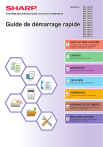
Öffentlicher Link aktualisiert
Der öffentliche Link zu Ihrem Chat wurde aktualisiert.